Xem mục lục
Bán hàng Zalo
Hướng dẫn sử dụng
Bán hàng Zalo FnB
KiotViet cung cấp tính năng thực đơn điện tử trên Zalo Mini App để khách hàng – thực khách của gian hàng có thể chủ động quét mã QR xem thực đơn và thực hiện gọi món ngay tại phòng/bàn
Để sử dụng tính năng, bạn thực hiện các thao tác sau:
- Tài khoản Admin của chủ gian hàng tuy cập màn hình Quản lý, từ menu Bán Online (1), bạn chọn Bán hàng Zalo (2).
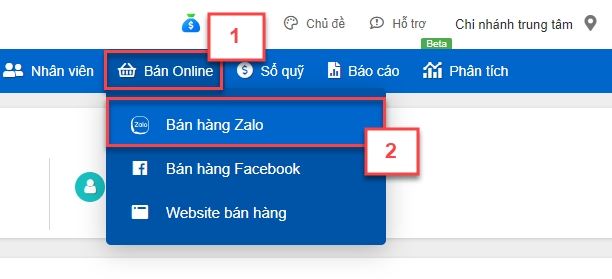
- Tiếp tục bấm Kích hoạt tính năng (3)
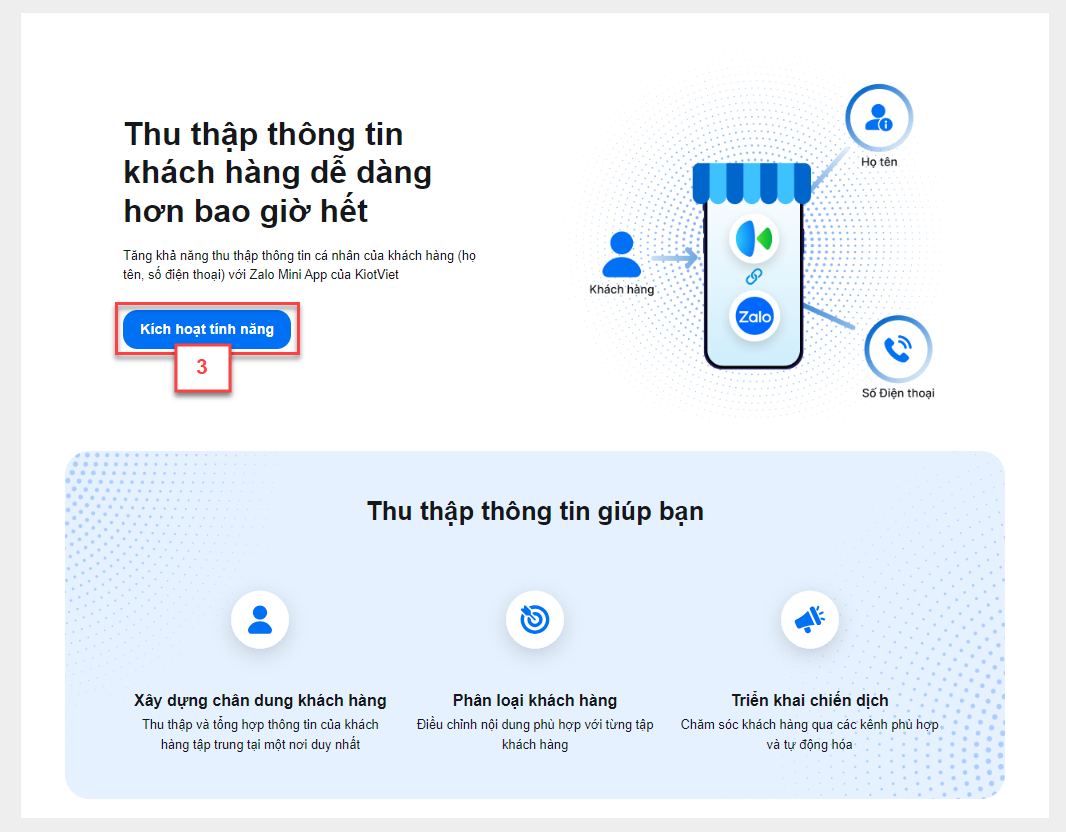
- Sau khi kích hoạt thành công -> hệ thống hiển thị thông tin như hình:
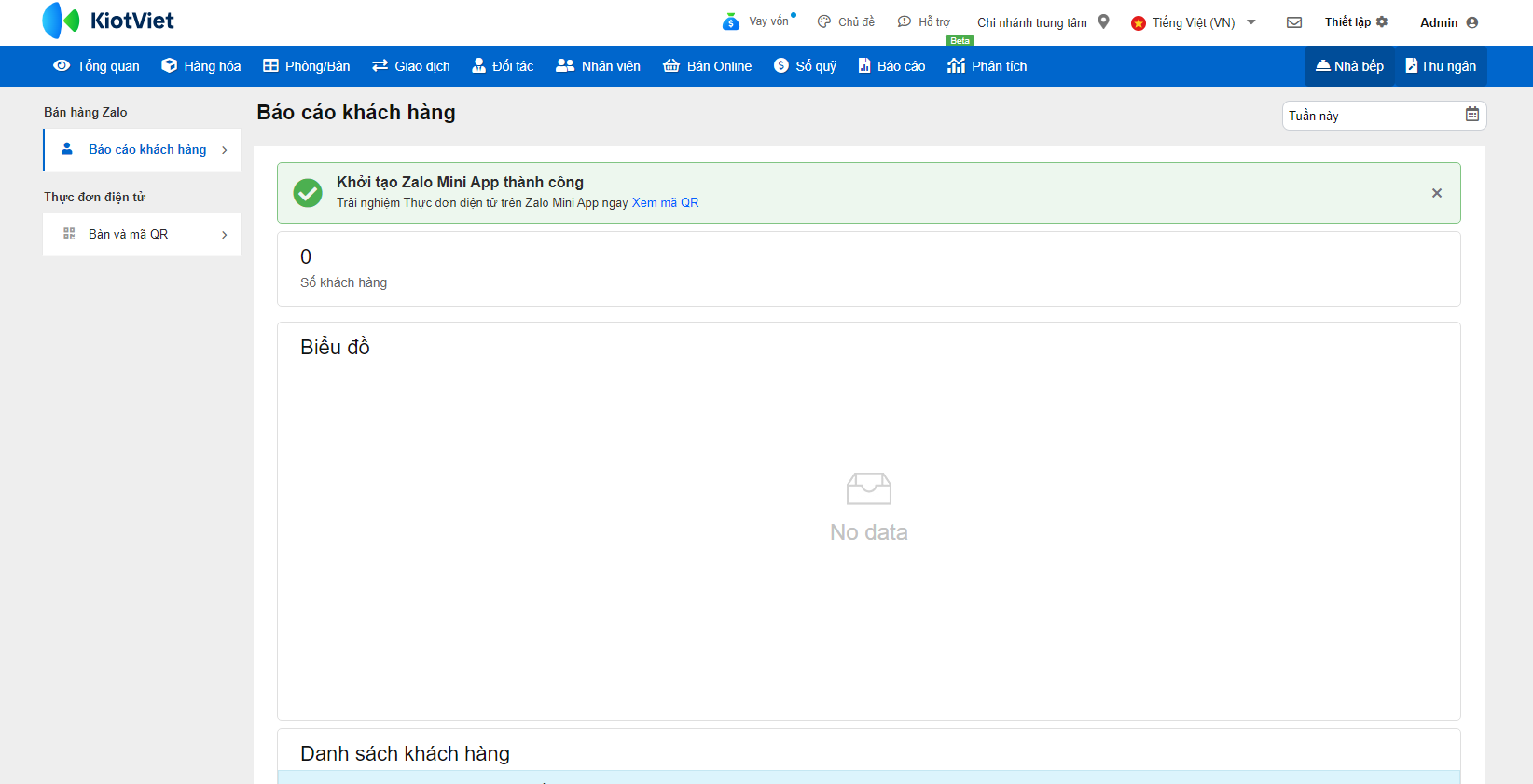
- Bạn bấm Xem mã QR để có thể quét mã trải nghiệm thực đơn đện tử trên Zalo ngay

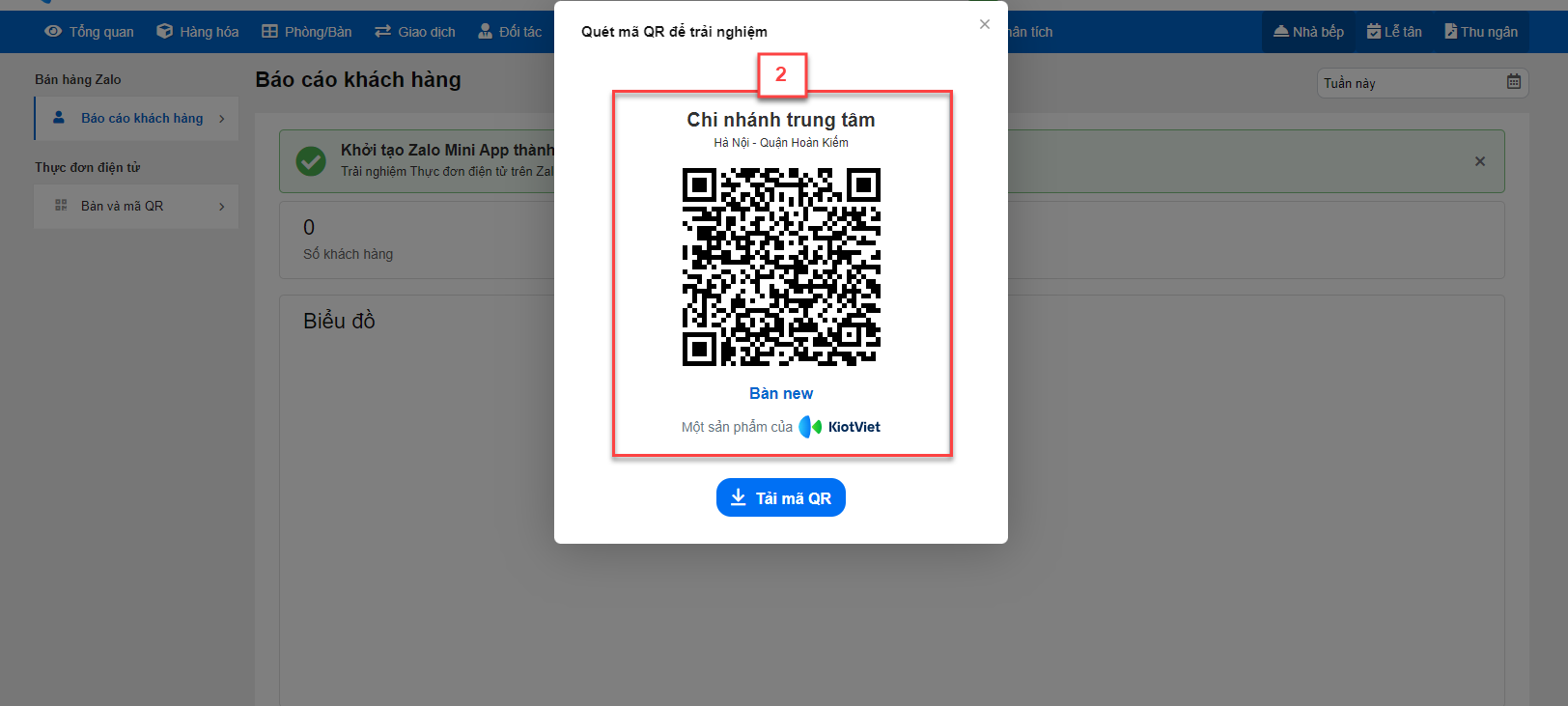
- Tính năng gồm các menu cụ thể:
- Với các đơn hàng được yêu cầu qua thực đơn điện tử trên Zalo đến từ các khách hàng để lại số điện thoại chưa có trên KiotViet -> hệ thống sẽ thống kê nhanh dưới dạng biểu đồ và hiển thị danh sách cụ thể trong menu Báo cáo khách hàng
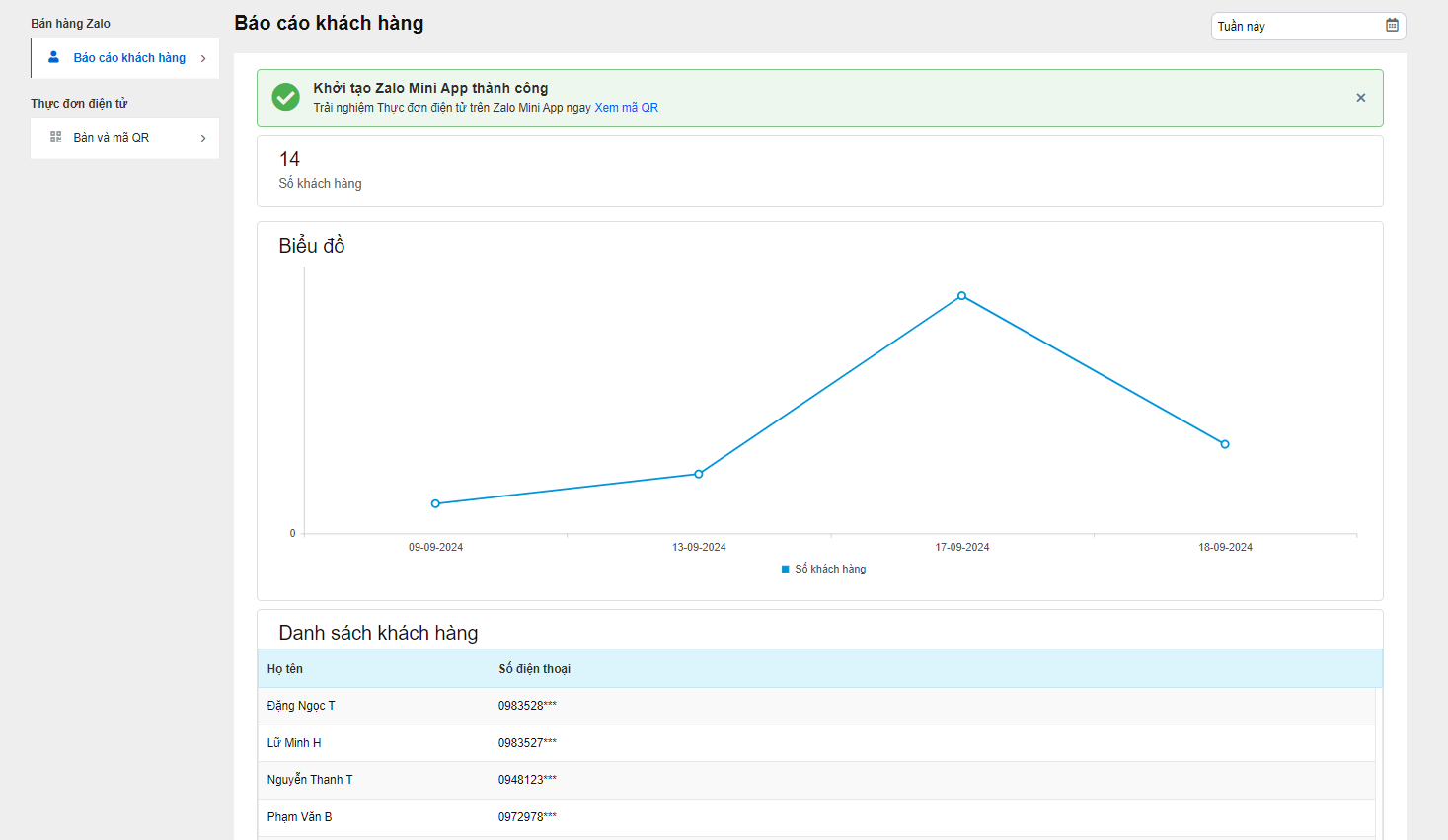
- Hệ thống hiển thị thời gian mặc định là Tuần này, bạn có thể thay đổi khoảng thời gian cần xem
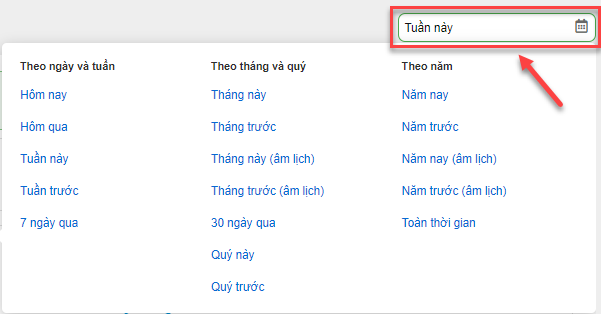
- Hệ thống hiển thị danh sách mã QR theo phòng bàn của từng chi nhánh
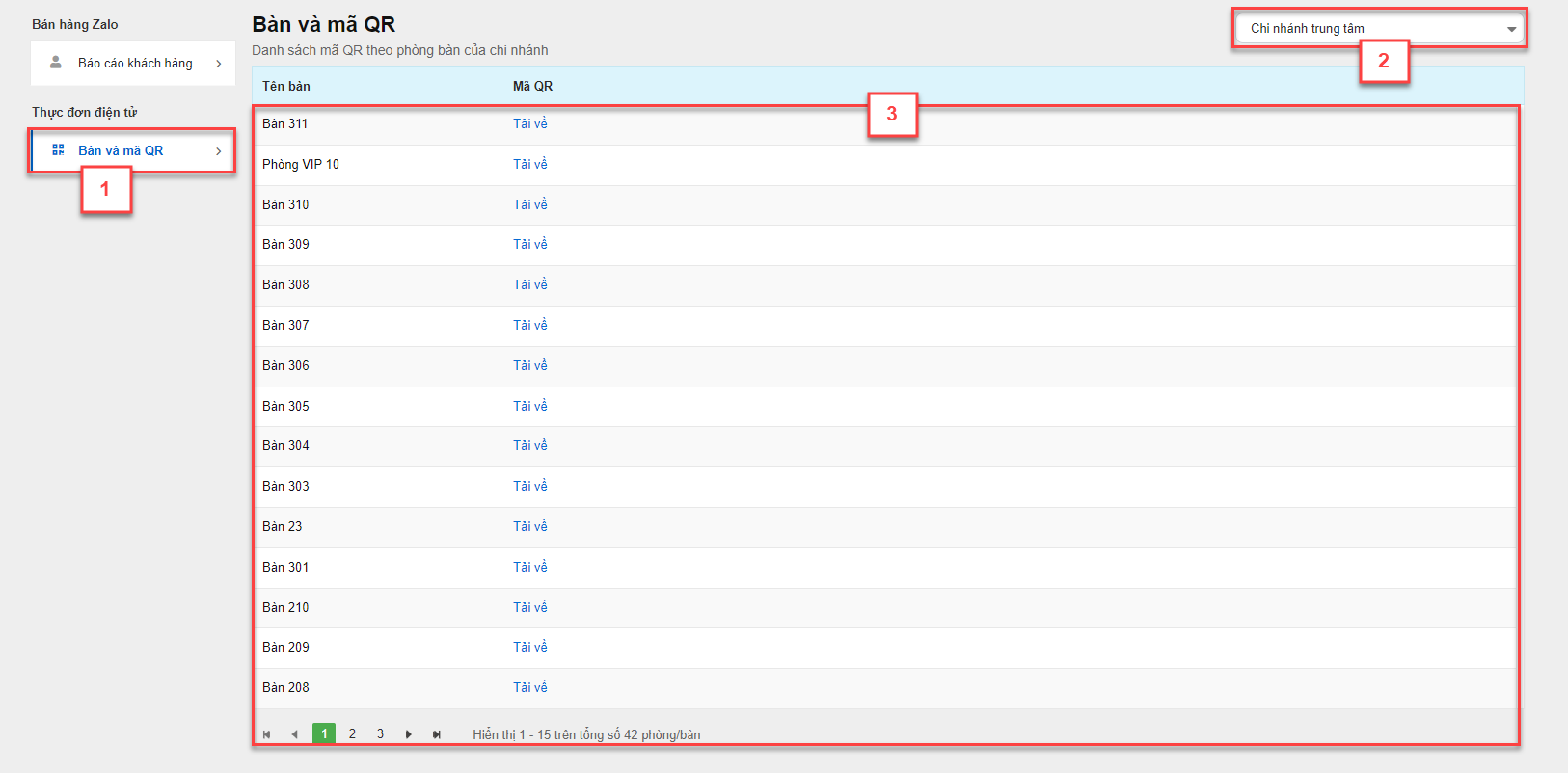
- Để khách hàng dễ dàng quét mã QR gọi món theo từng phòng/bàn -> bạn kích Tải về Mã QR -> hệ thống đồng thời hiển thị thông tin và thực hiện tải mã QR về thiết bị
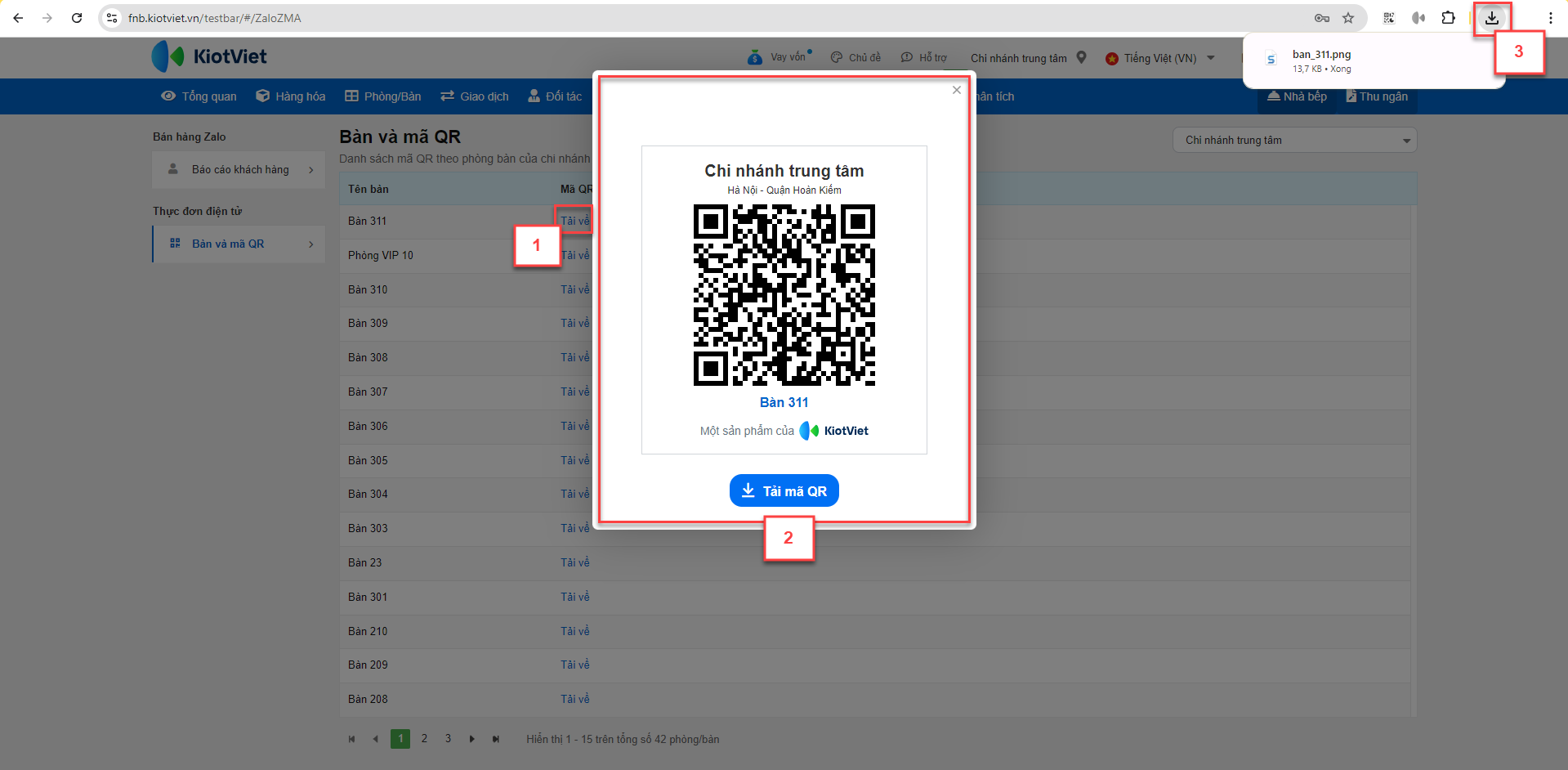
- Sau khi kích hoạt tính năng Bán hàng Zalo, gian hàng in mã QR đặt trên từng bàn hoặc gửi hình ảnh để khách mua quét mã xem thực đơn và gọi món.
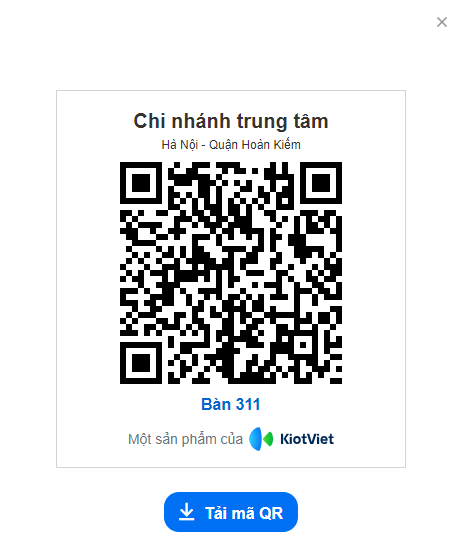
- Trên thực đơn điện tử, hệ thống mặc định hiển thị tất cả các mặt hàng được bán trực tiếp và đang kinh doanh với giá bán của bảng giá chung.
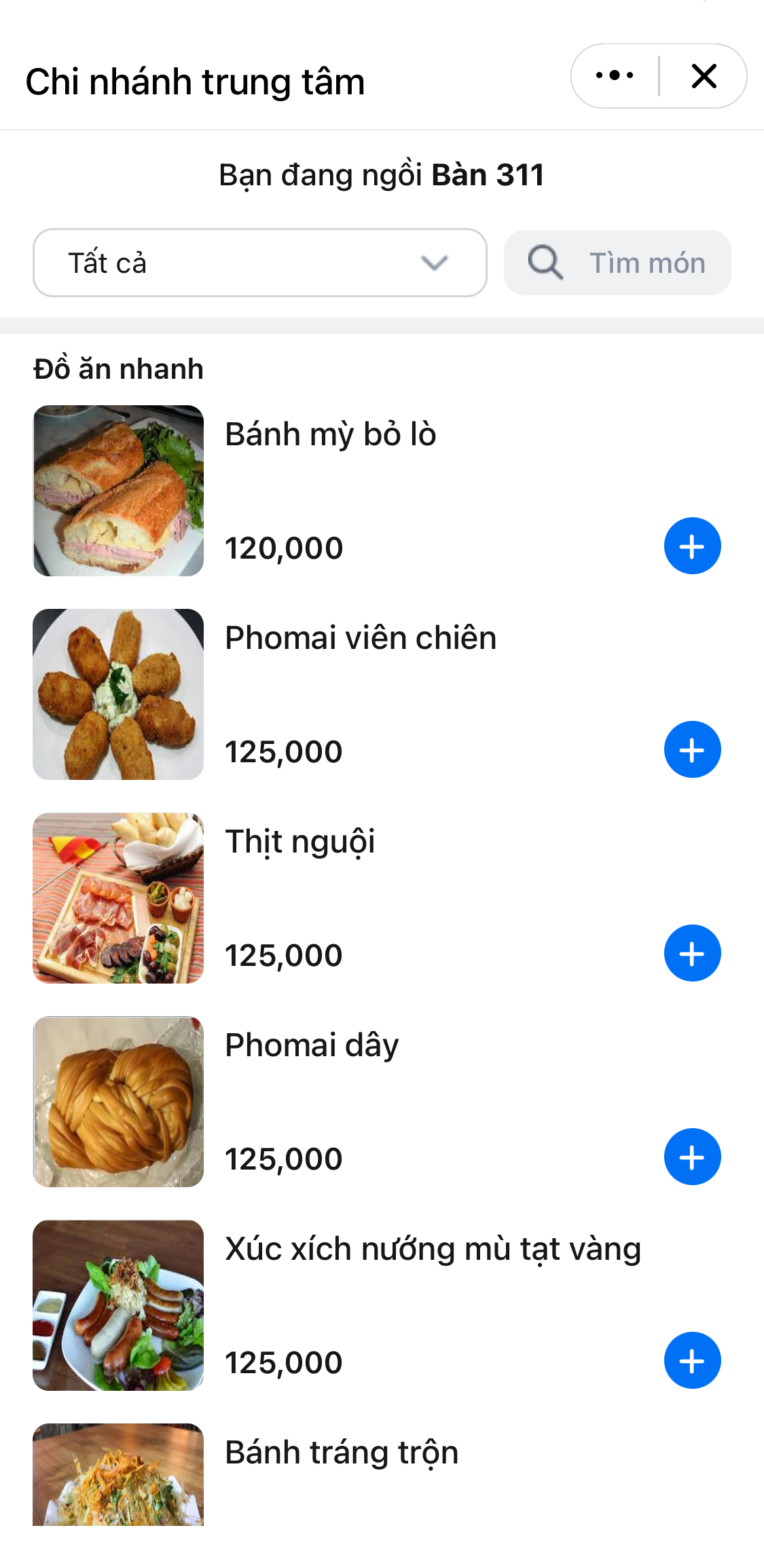
- Khách hàng – mua người trên gian hàng sử dụng camera hoặc ứng dụng đọc mã QR online để quét mã -> chọn vào Zalo (1) để chuyển đến thực đơn điện tử.
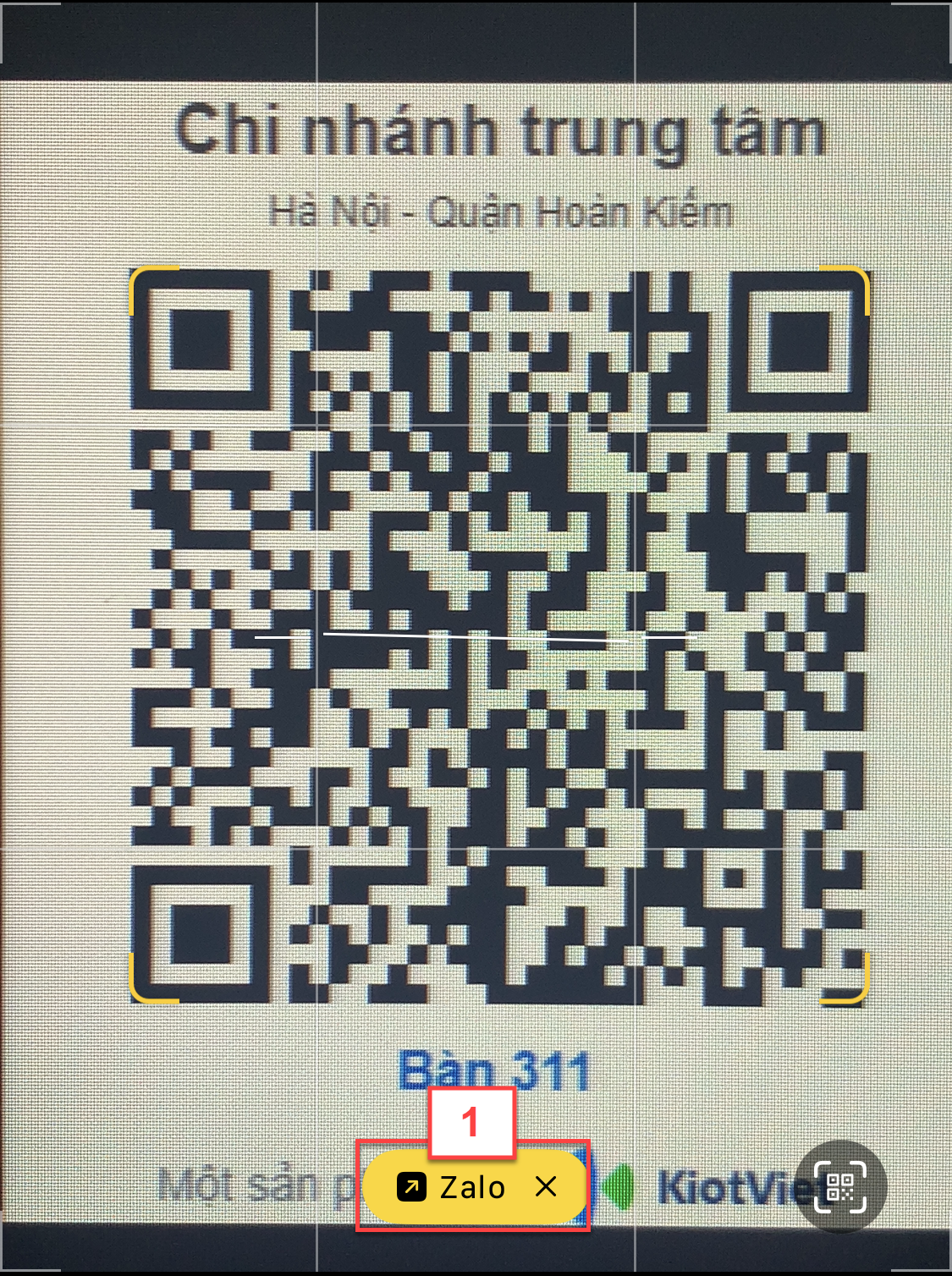
- Ứng dụng chuyển đến màn hình Thực đơn, khách hàng có thể:
- Lọc theo danh mục sản phẩm:
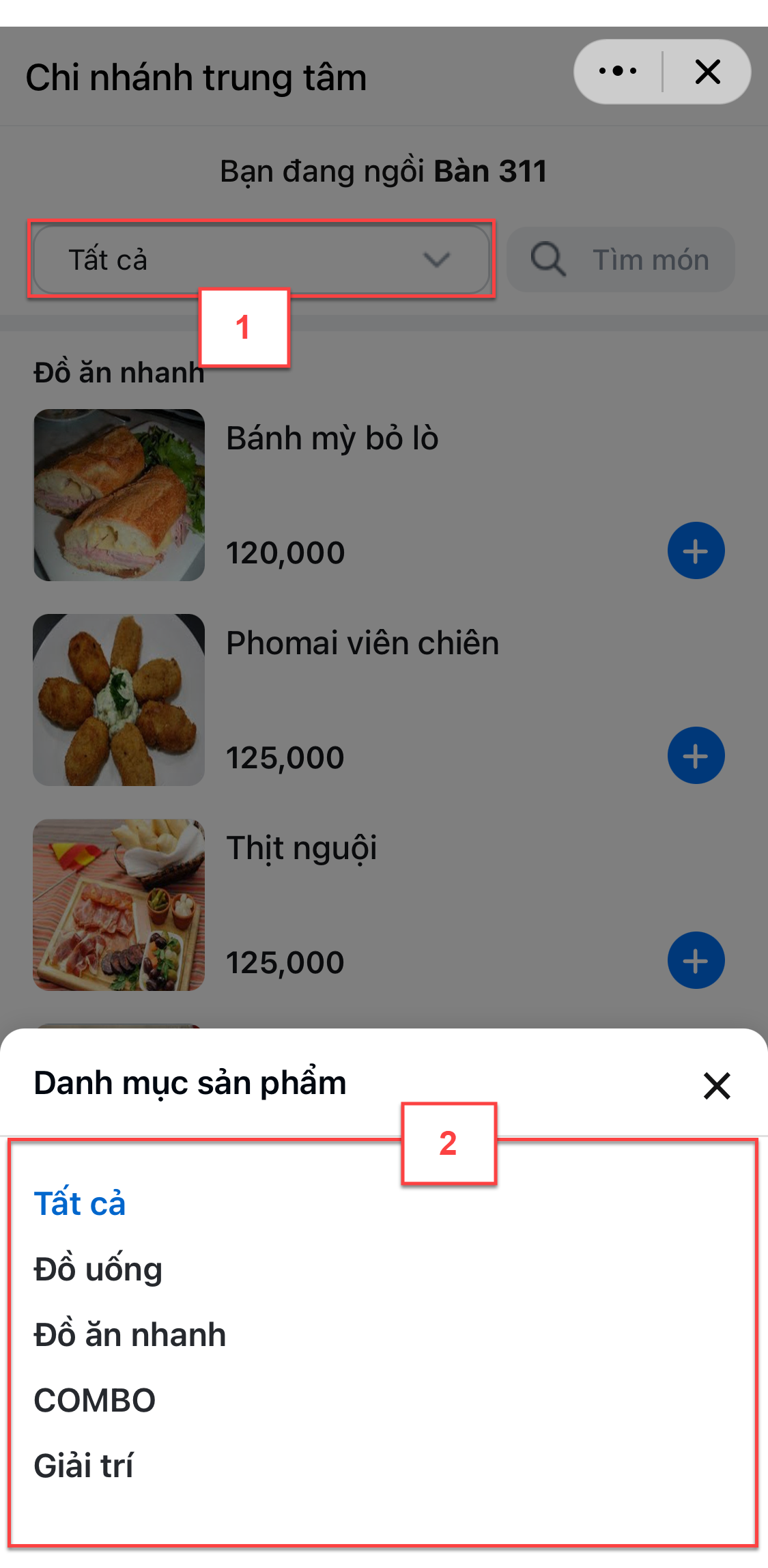
- Tìm món:
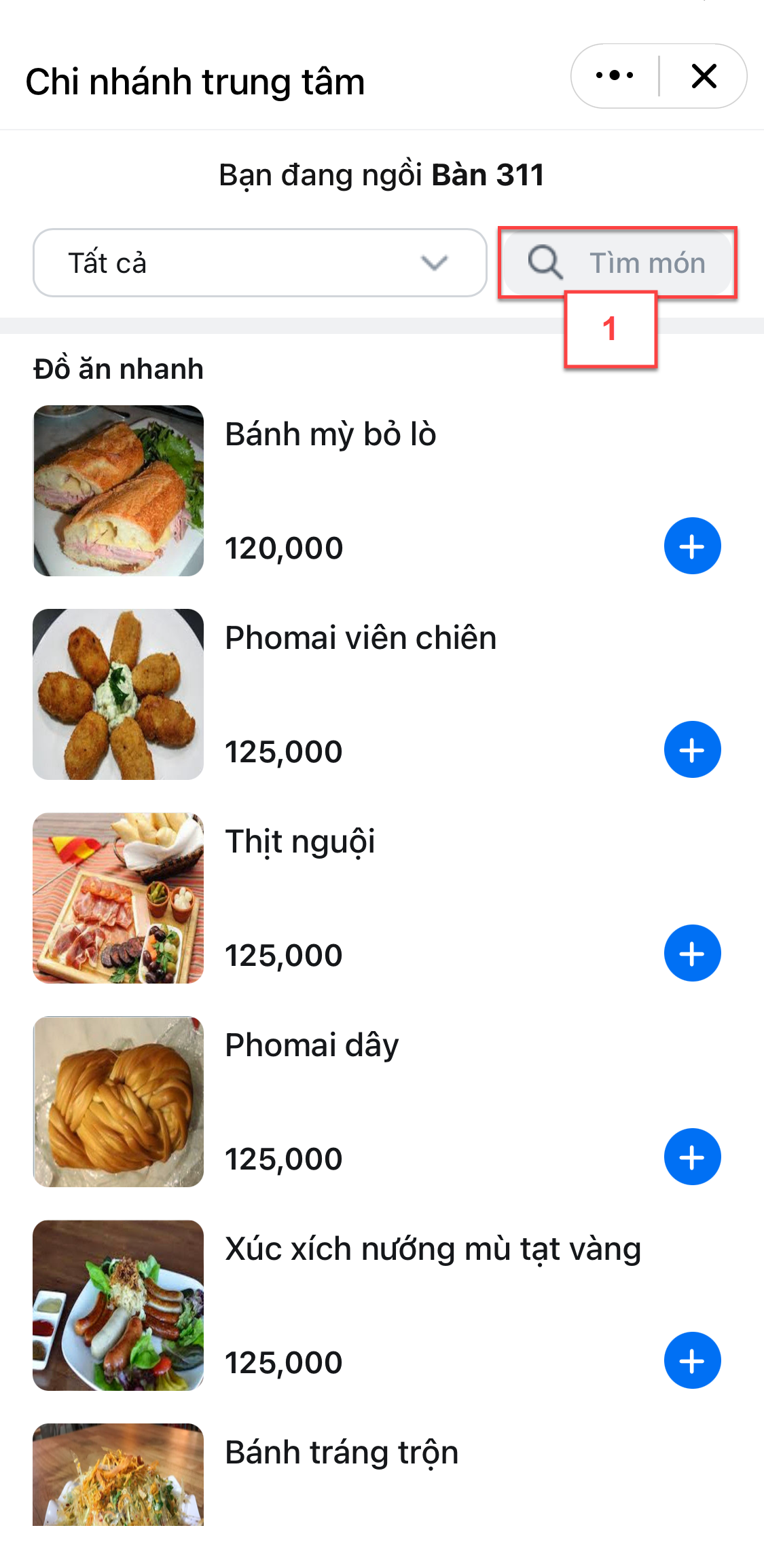
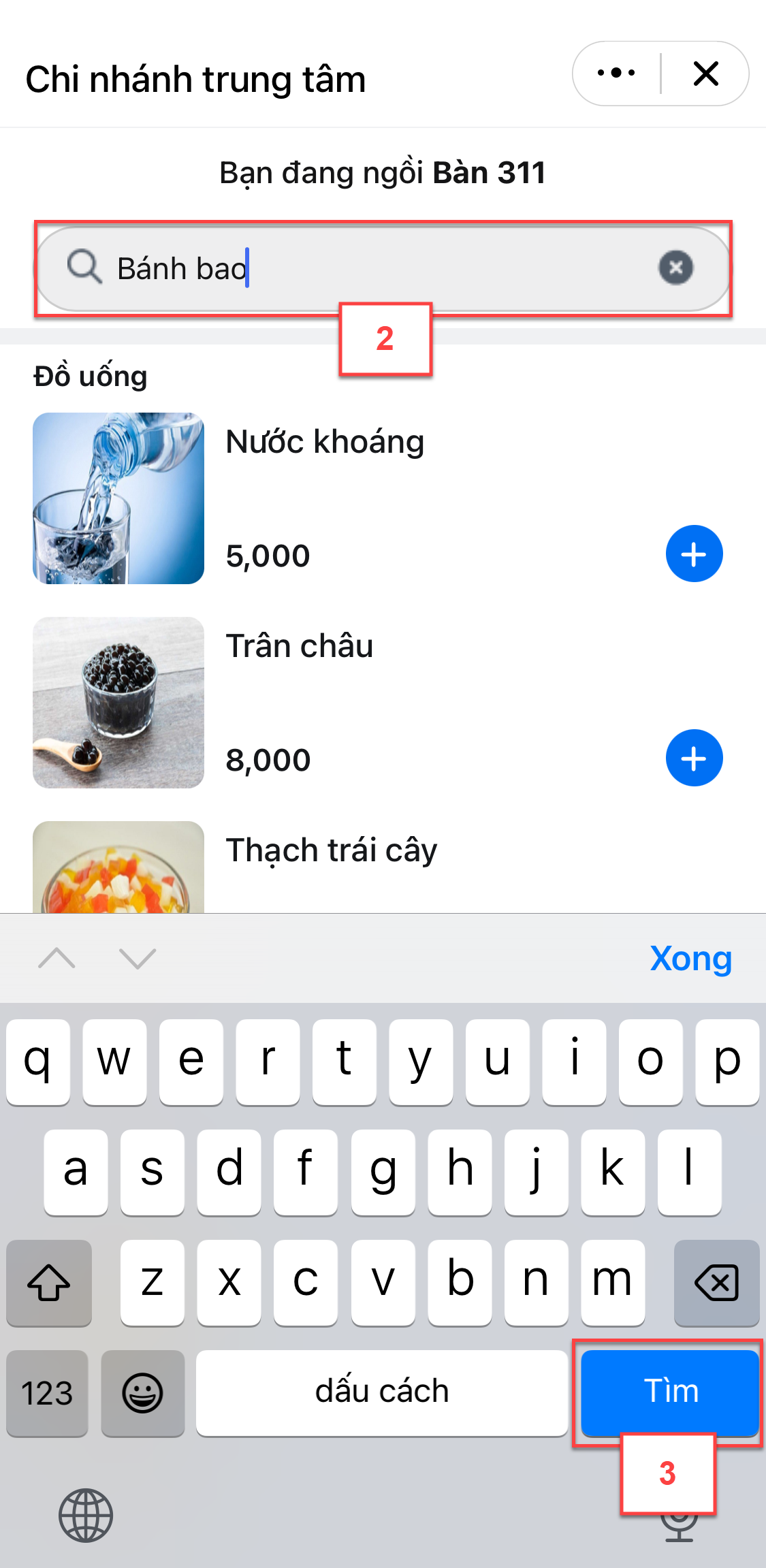
- Chọn món vào đơn:
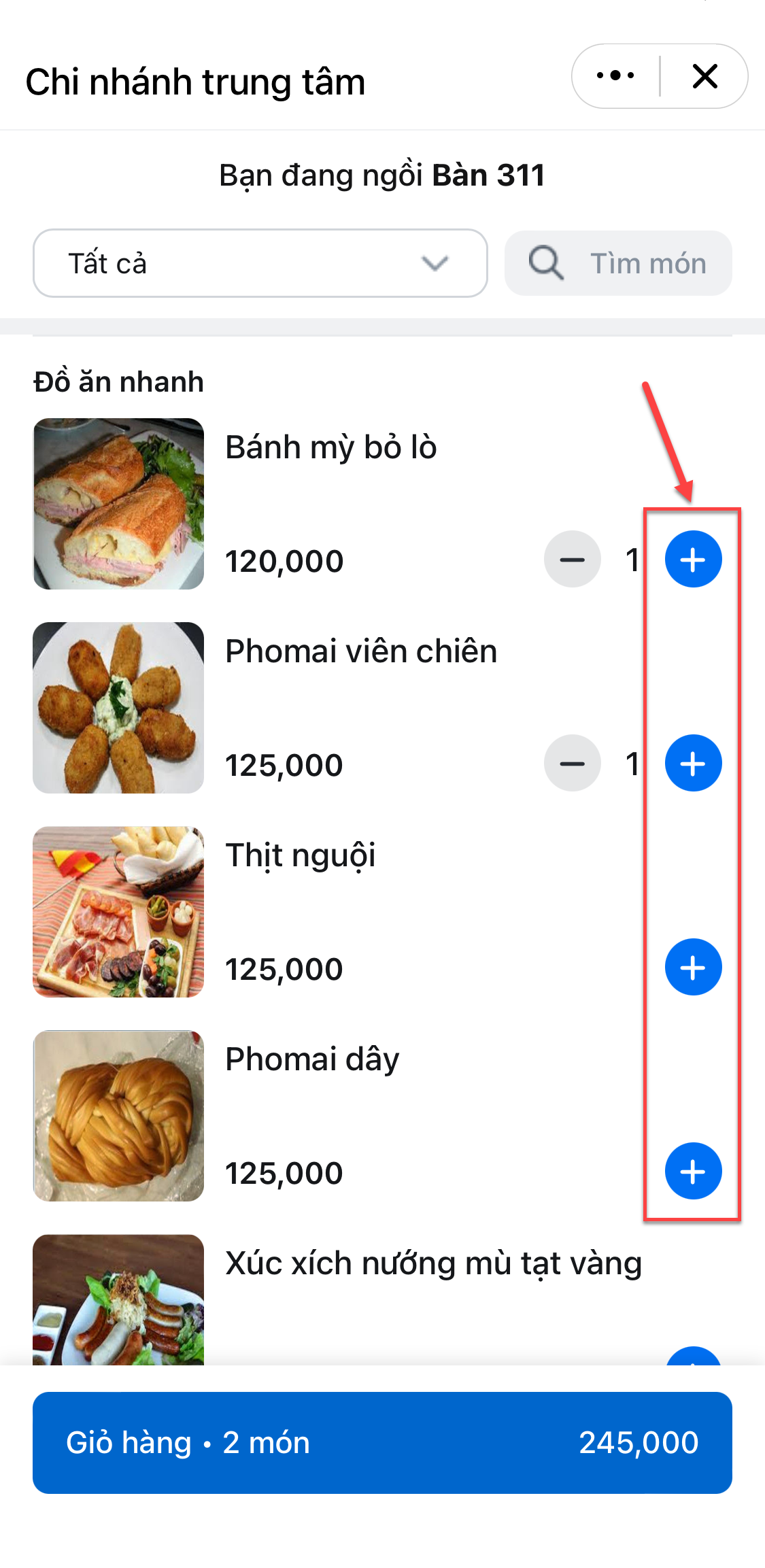
- Để ghi chú cho từng món, khách hàng chạm vào món (1) -> điền Ghi chú thêm cho món này (2). Tại đây, khách hàng có thể tăng giảm số lượng của món (3) -> chạm Thêm vào giỏ (4) hoặc
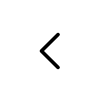 (5) để quay trở về màn hình Thực đơn.
(5) để quay trở về màn hình Thực đơn.
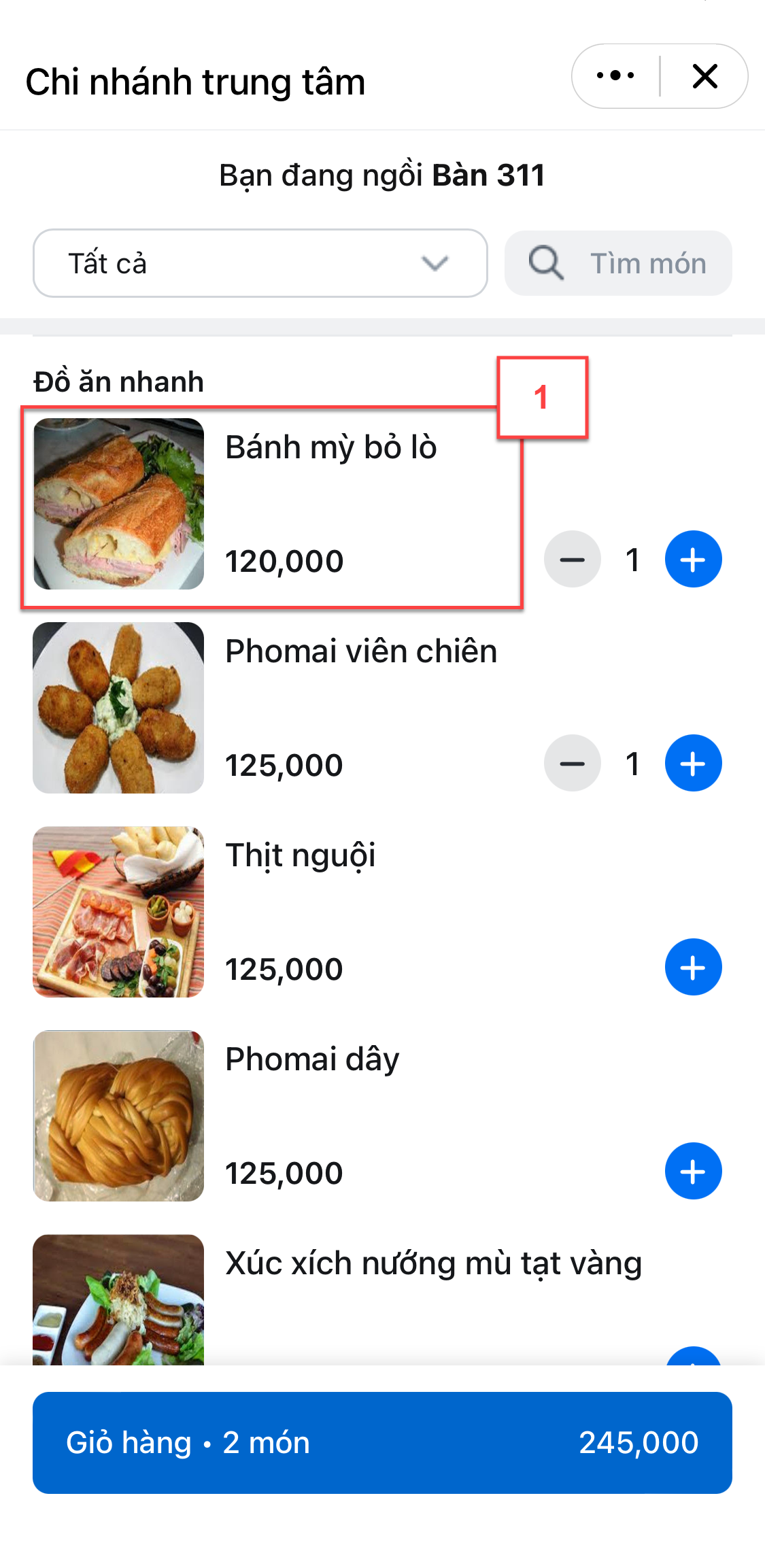
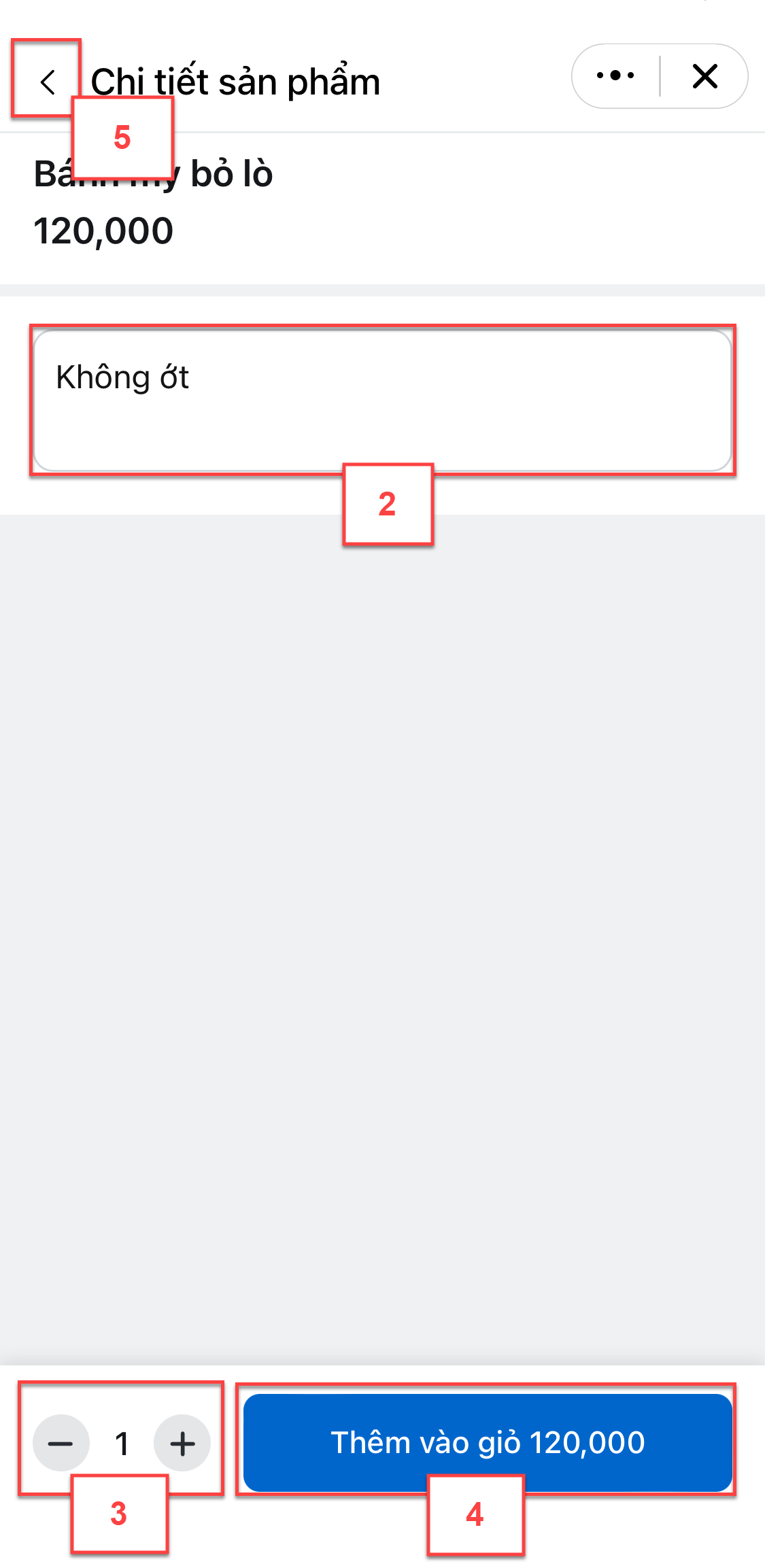
- Với sản phẩm có thuộc tính, topping -> ứng dụng chuyển đến màn hình Chi tiết sản phẩm để khách hàng lựa chọn
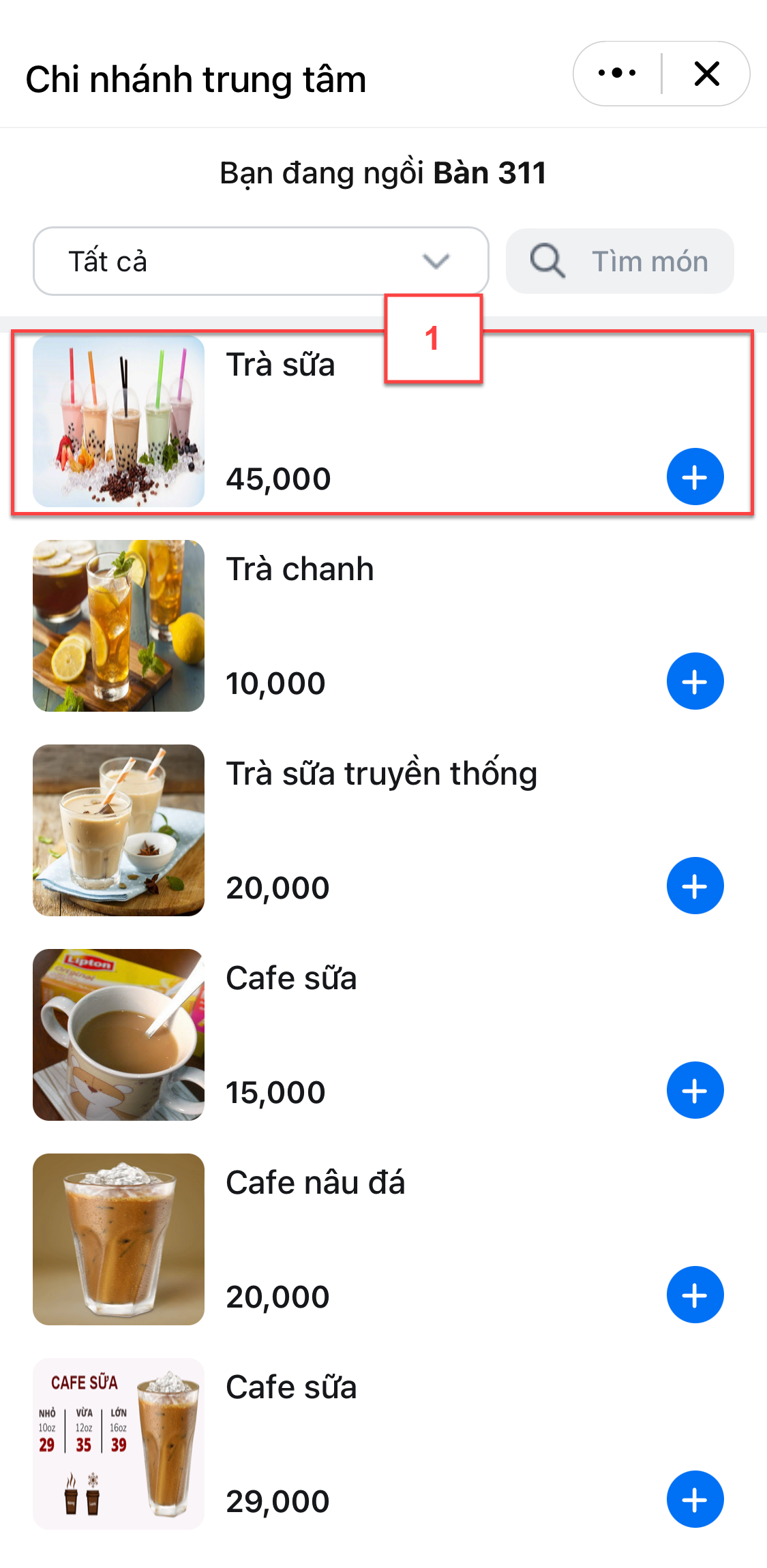
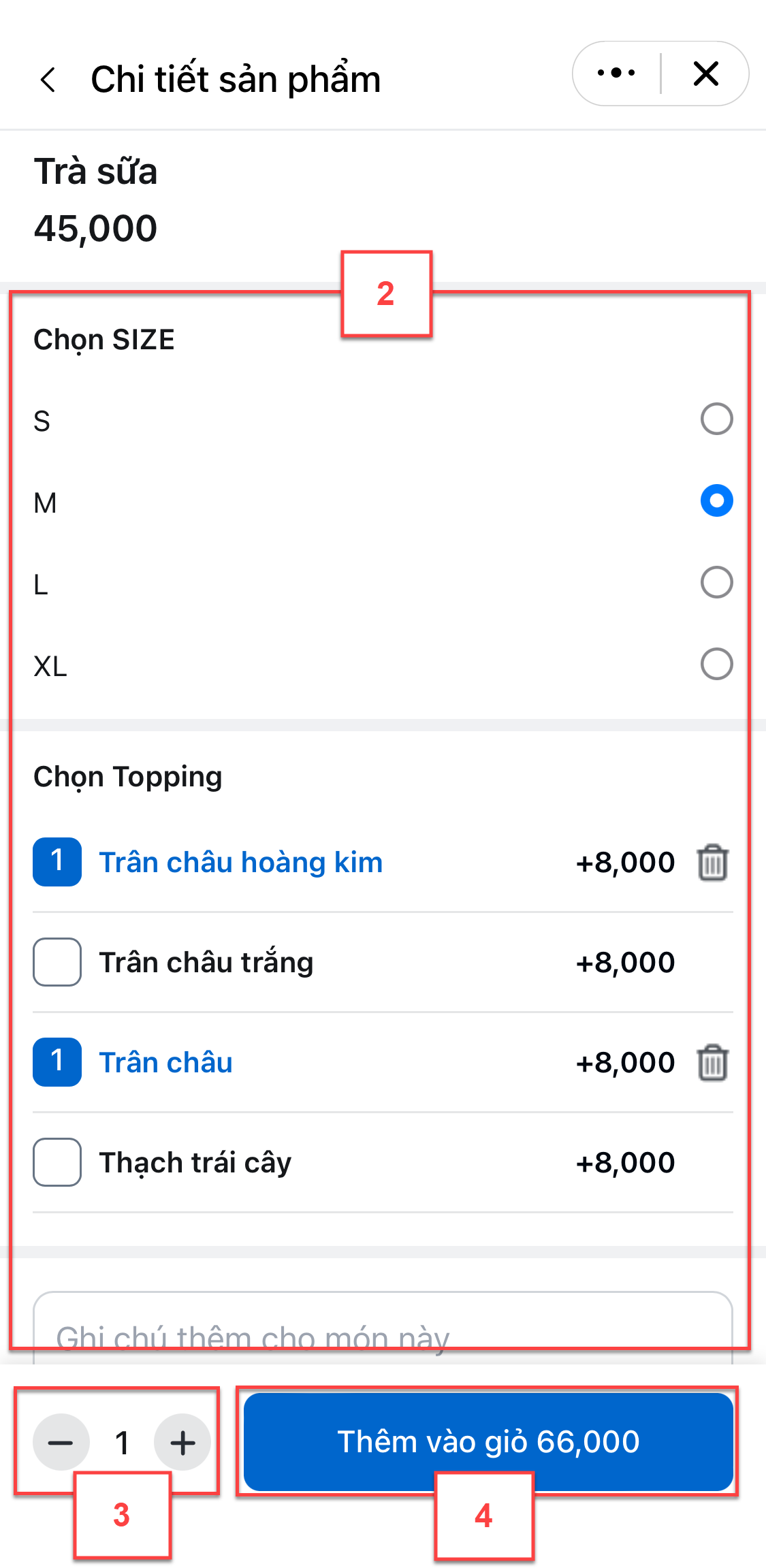
- Với cùng 1 sản phẩm nhưng có ghi chú, thuộc tính, topping khác nhau, khi tăng/ giảm số lượng -> ứng dụng hiển thị danh sách chi tiết để khách hàng chỉnh sửa/ thêm món mới
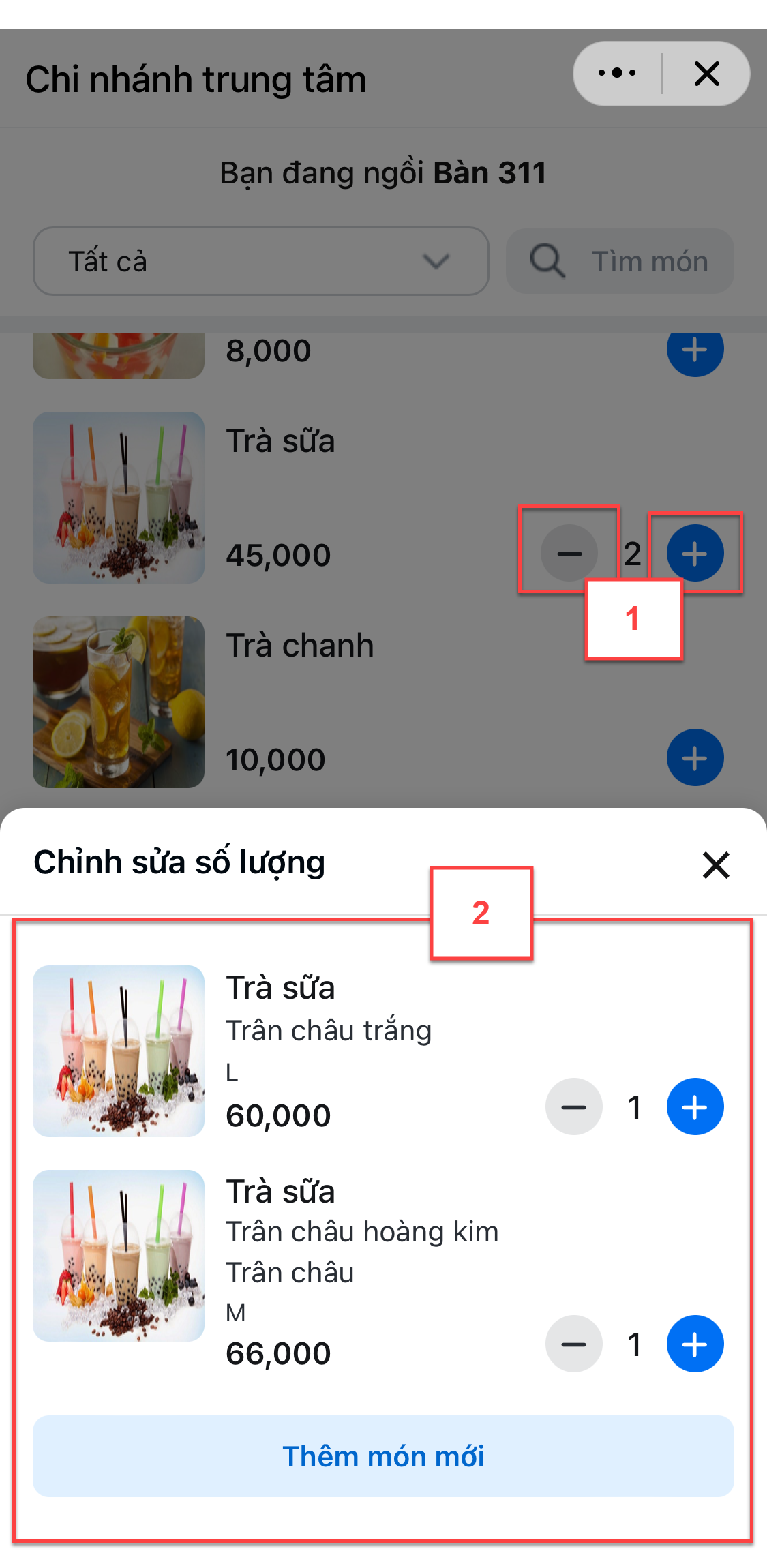
- Sau khi đã lựa chọn xong món vào đơn, khách hàng chạm Giỏ hàng
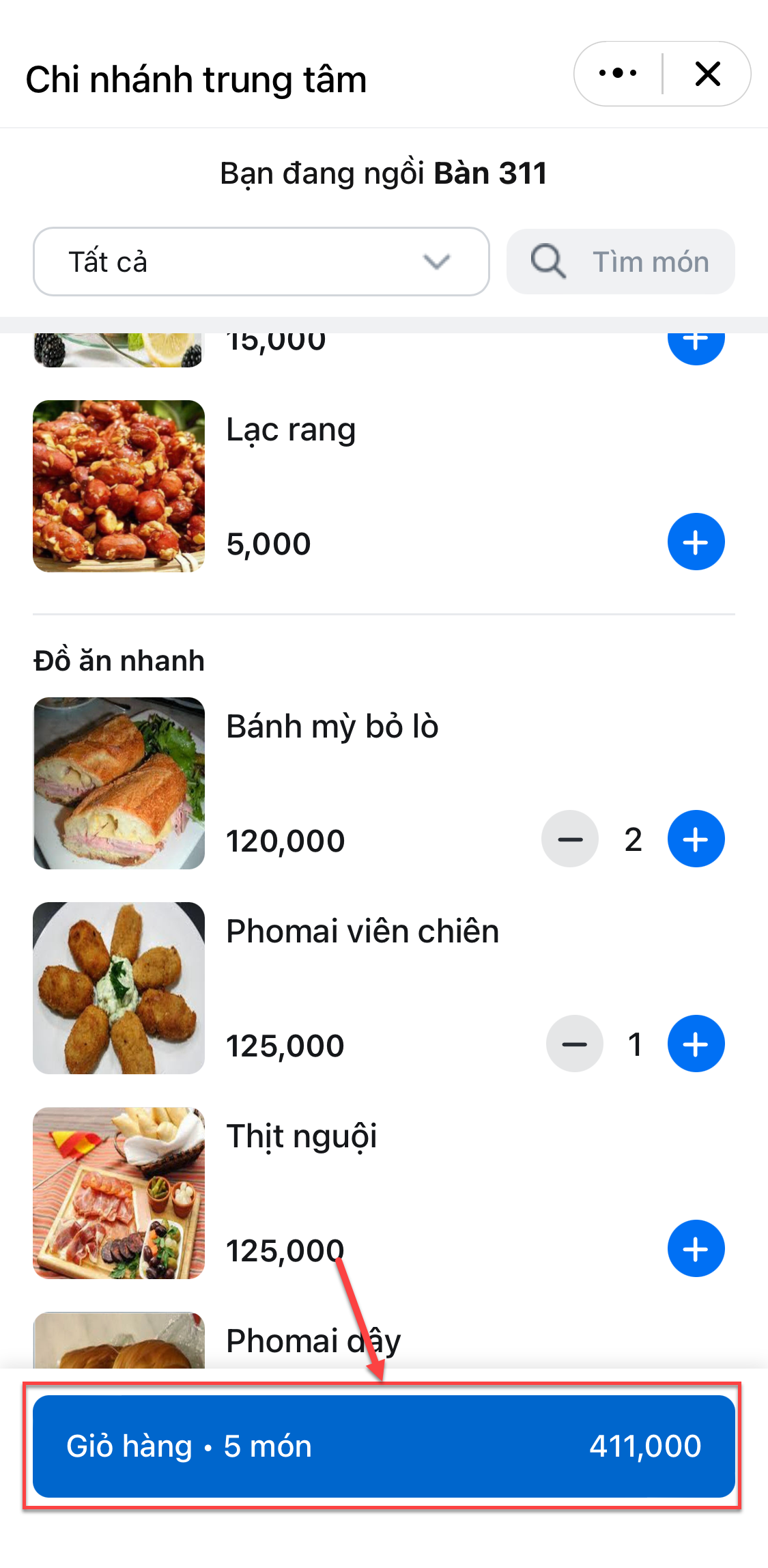
- Ứng dụng chuyển tiếp đến màn hình Giỏ hàng, khác hàng nhập thông tin Họ tên và Số điện thoại (1) để nhân viên cửa hàng xác nhận thông tin gọi món khi cần thiết -> kiểm tra lại danh sách món đã gọi. Tại đây, khách hàng có thể Chỉnh sửa (2) lại thông tin món hoặc gọi Thêm món (3) trước khi chạm Gửi yêu cầu (4) -> Đồng ý (5) để chuyển thông tin đến cửa hàng
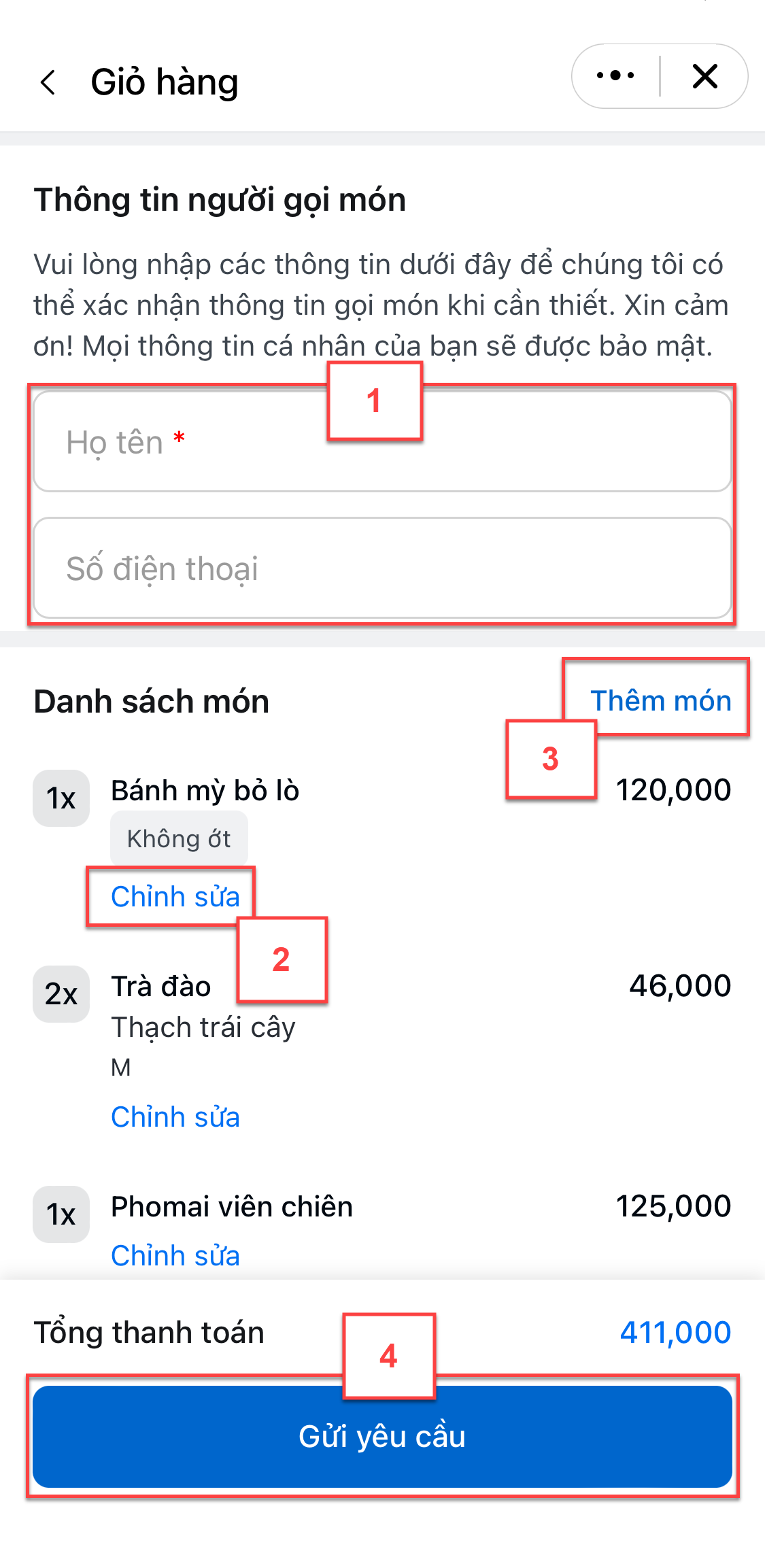
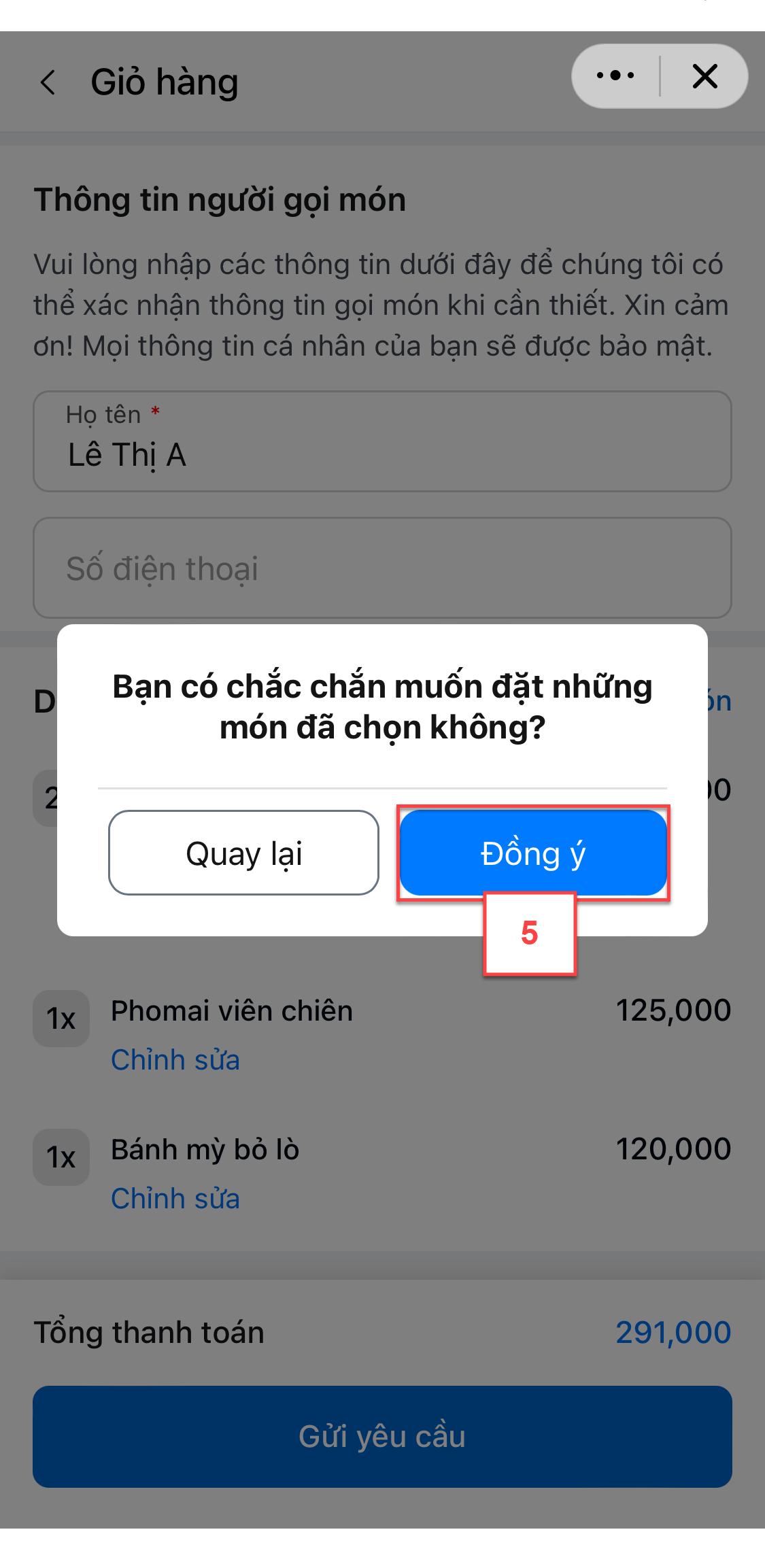
- Khi khách hàng gửi yêu cầu thành công, ứng dụng sẽ hiển thị thông báo và khách hàng chạm Quay về thực đơn để có thể tiếp tục gọi món
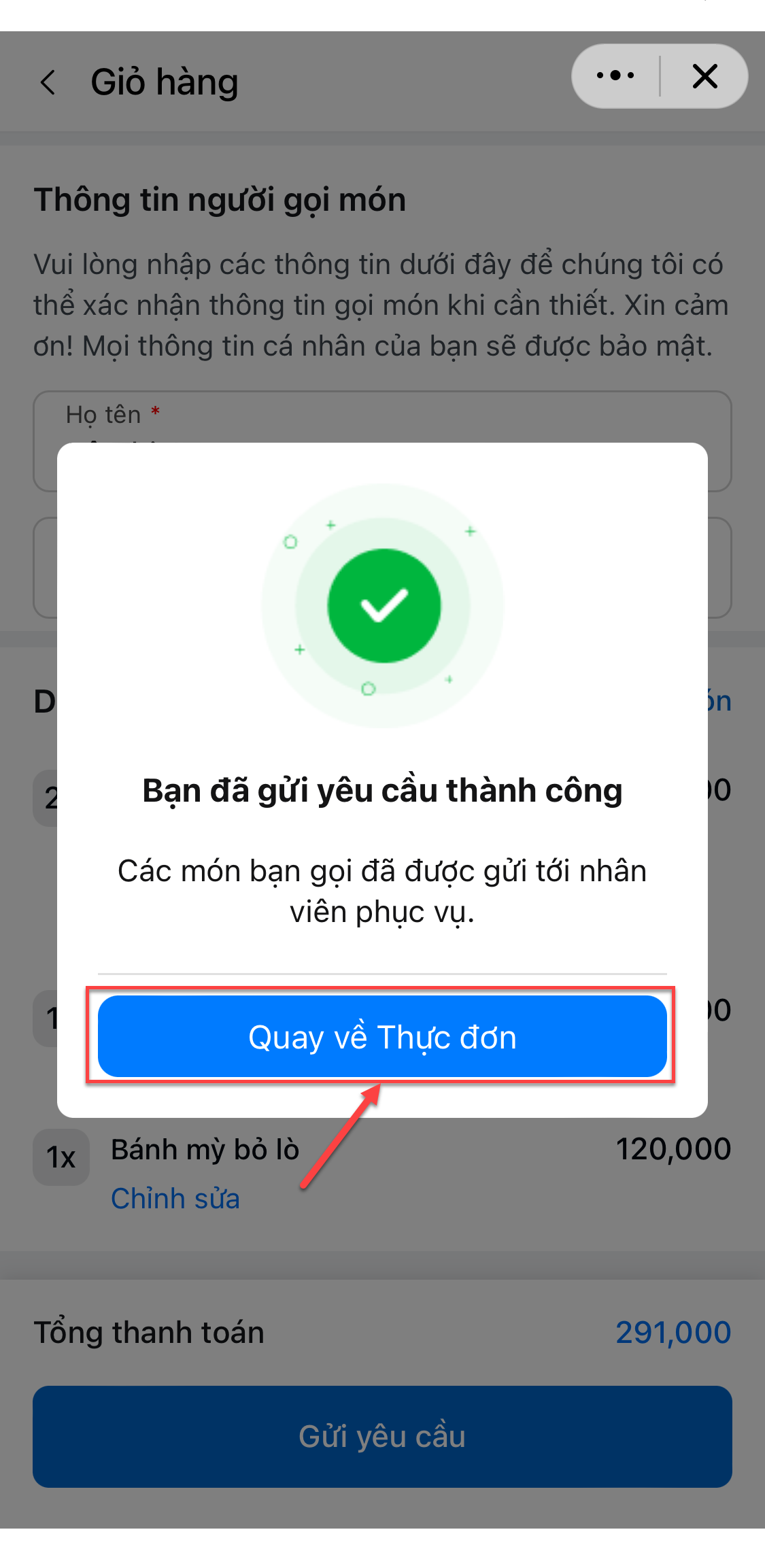
- Khi có yêu cầu gọi món mới thành công của khách hàng từ thực đơn điện tử, màn hình Thu ngân -> tab Đặt gọi món sẽ hiển thị chấm đỏ kèm theo số lượng yêu cầu.
- Với các yêu cầu chưa được xem -> hệ thống sẽ hiển thị chấm đỏ để người dùng nhận biết.
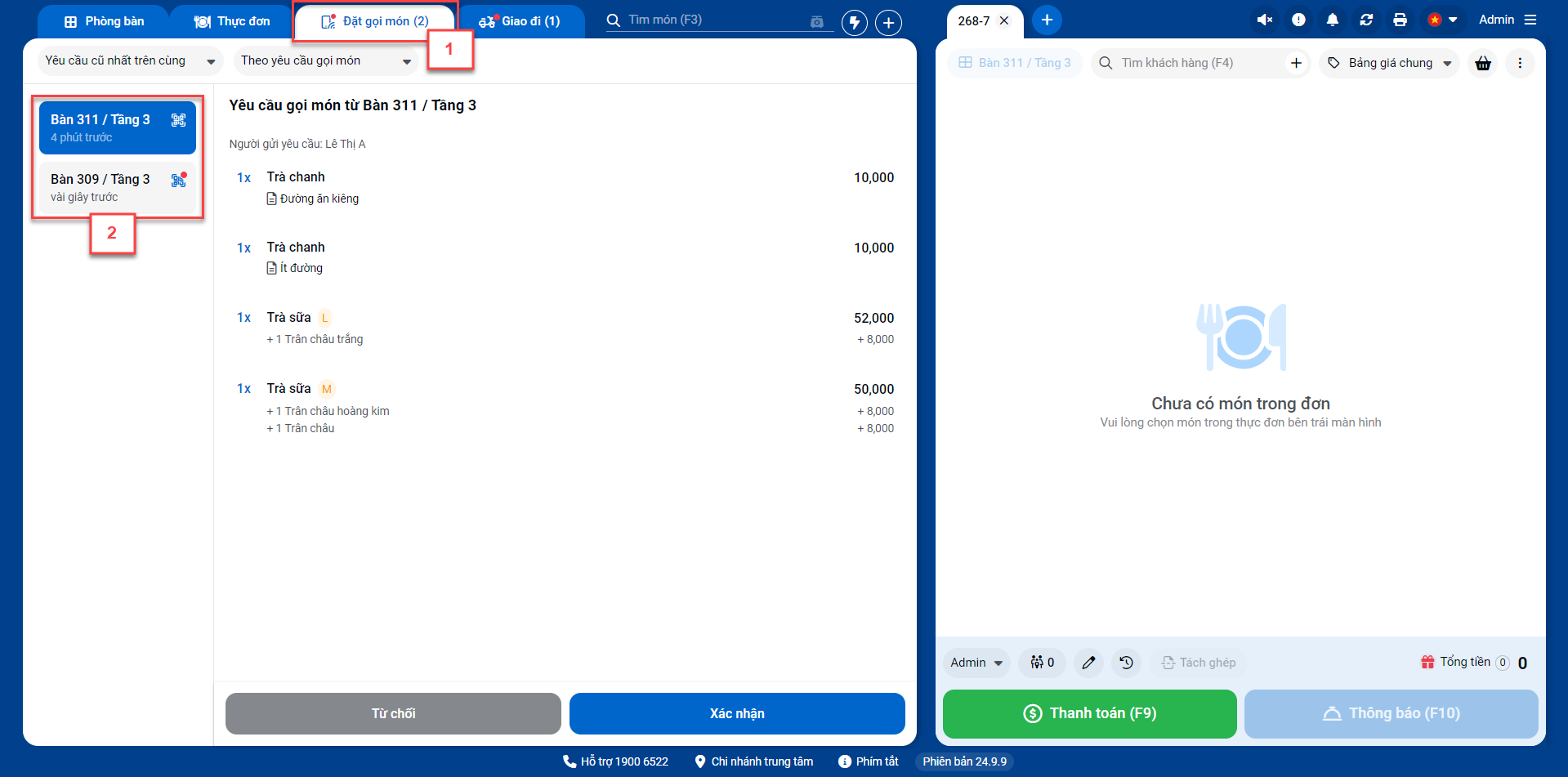
- Hệ thống hiển thị mặc định:
- Yêu cầu cũ nhất trên cùng
- Theo yêu cầu gọi món
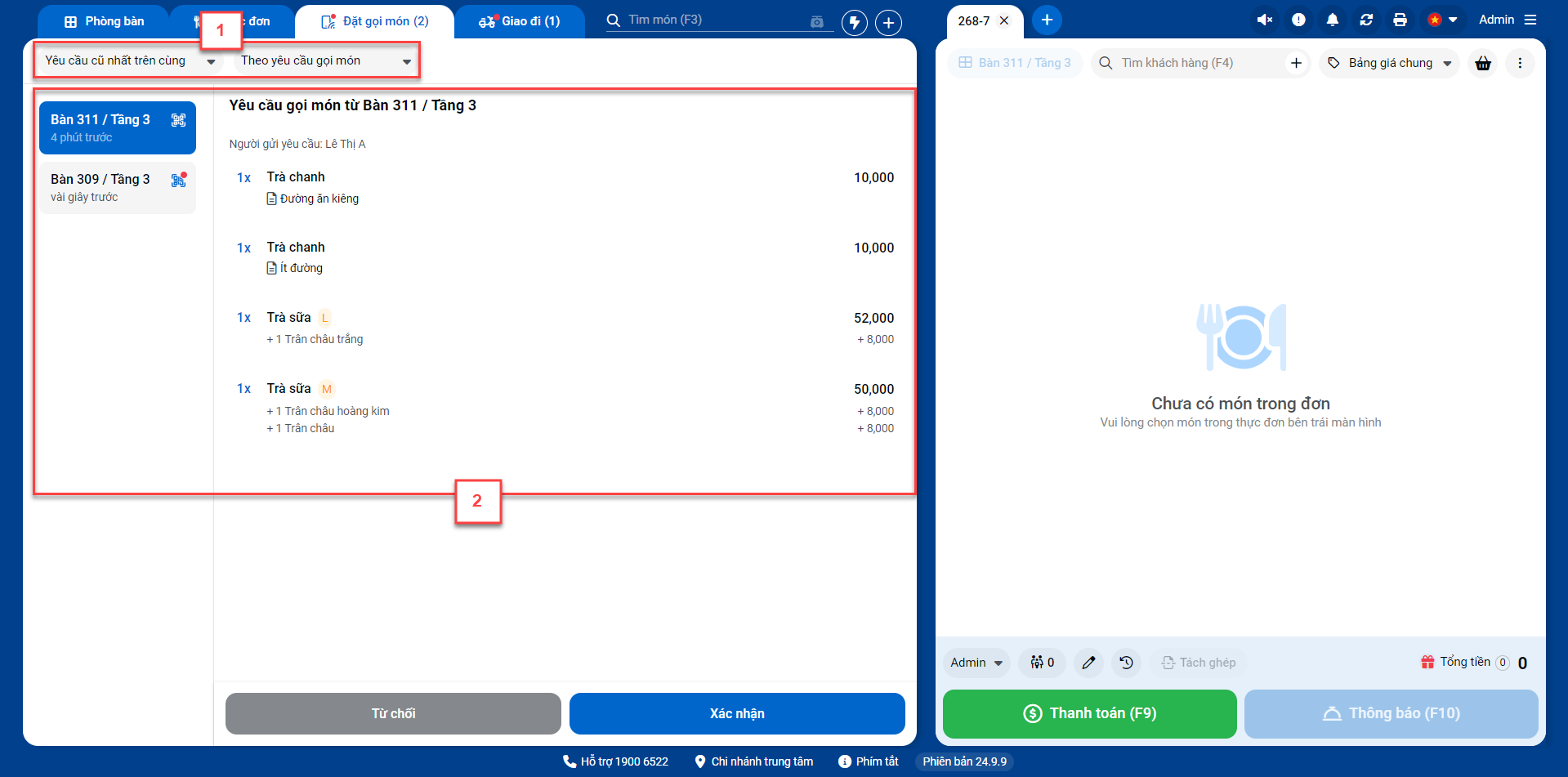
Người dùng có thể chọn lại:
- Yêu cầu mới nhất trên cùng
- Theo Phòng/ Bàn
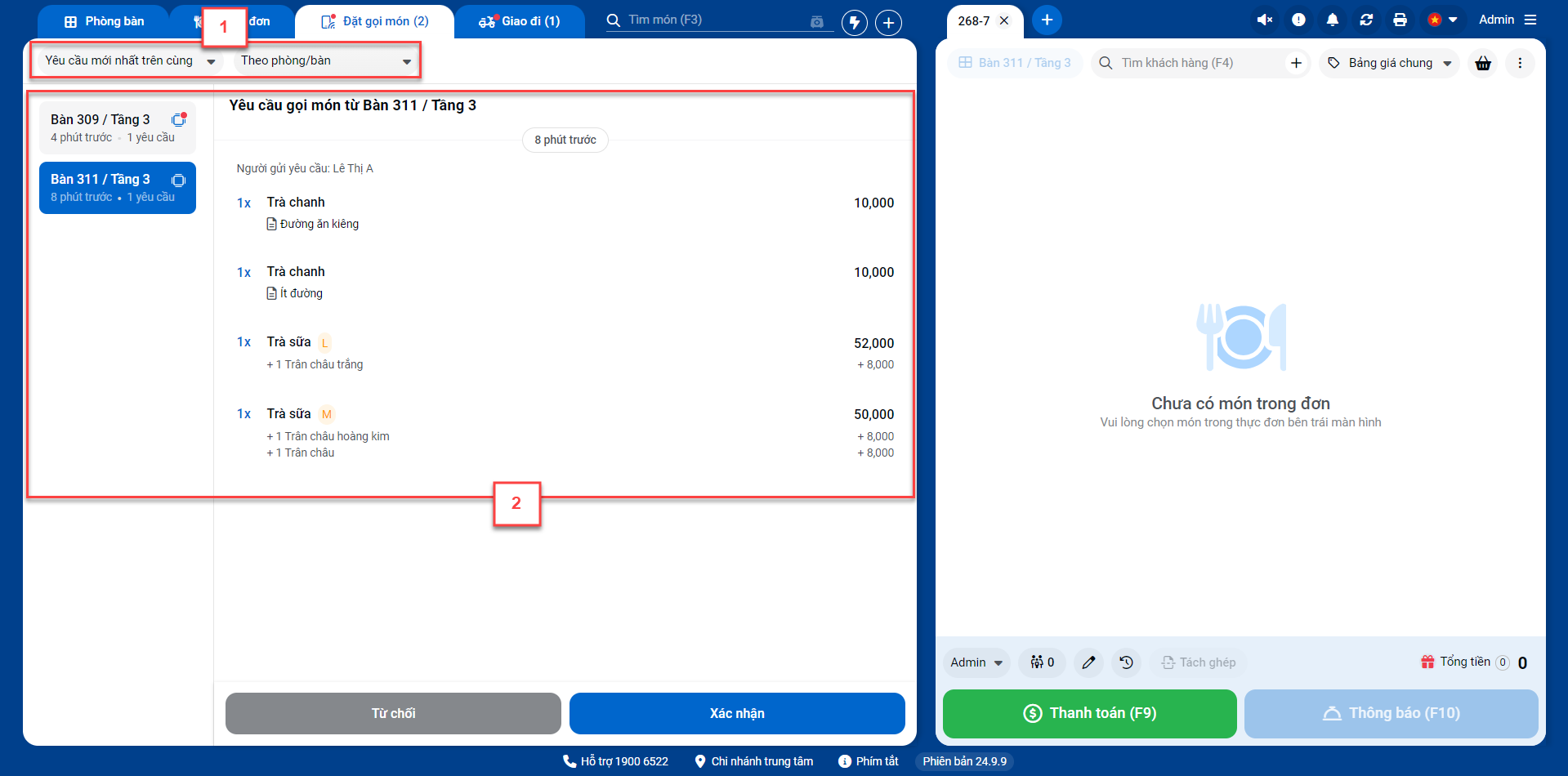
- Thu ngân/ bồi bàn của cửa hàng chọn Bàn (3) để Xác nhận hoặc Từ chối lên đơn (4)
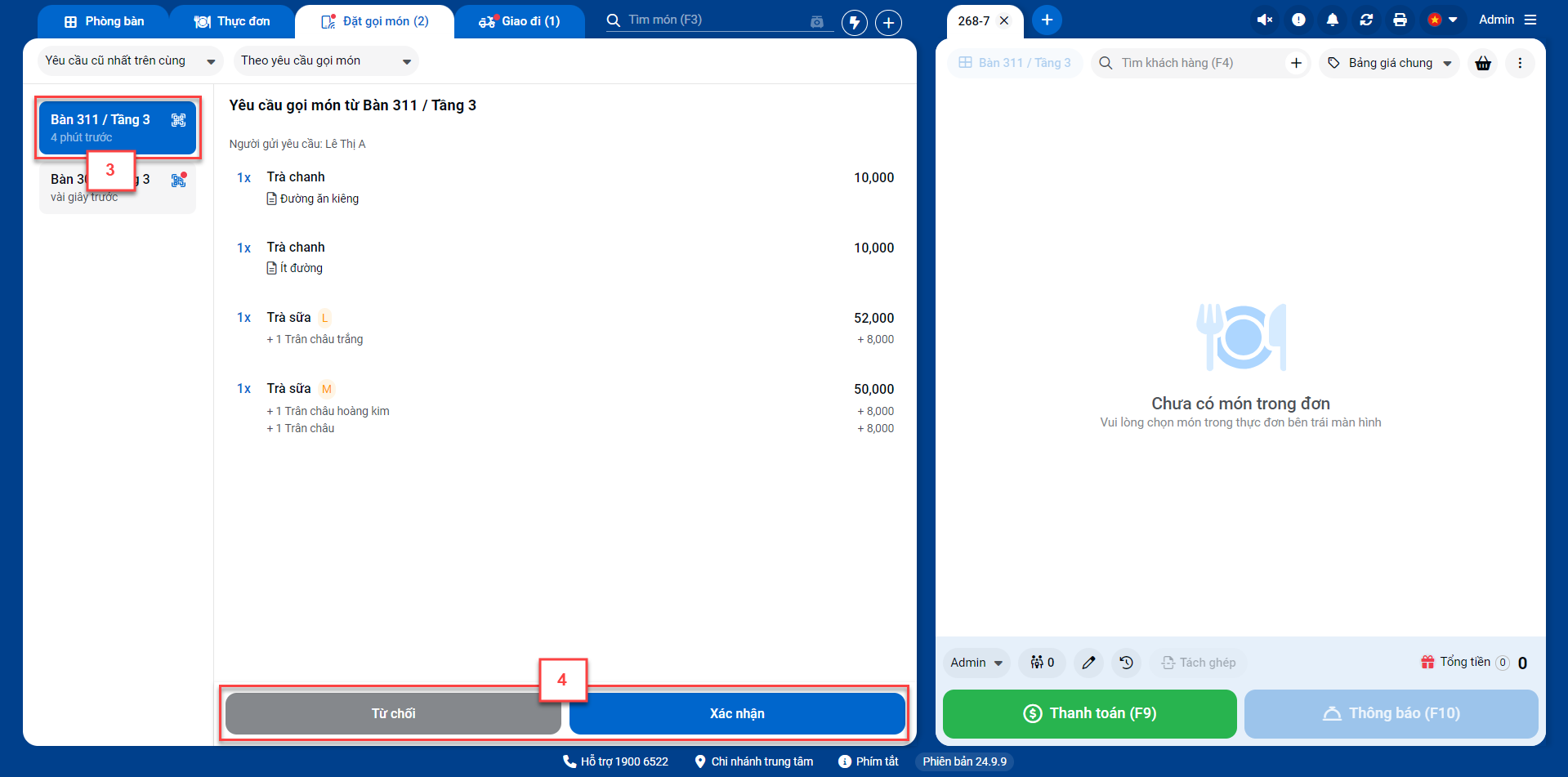
- Nếu Xác nhận (1) đơn hàng -> hệ thống thêm món vào đơn hàng bên phải màn hình và hiển thị thông báo thành công (2). Bạn tiếp tục các thao tác thông báo bếp, thay đổi thông tin đơn hàng, thanh toán, … cho khách tương tự khi thao tác chủ động lên đơn.
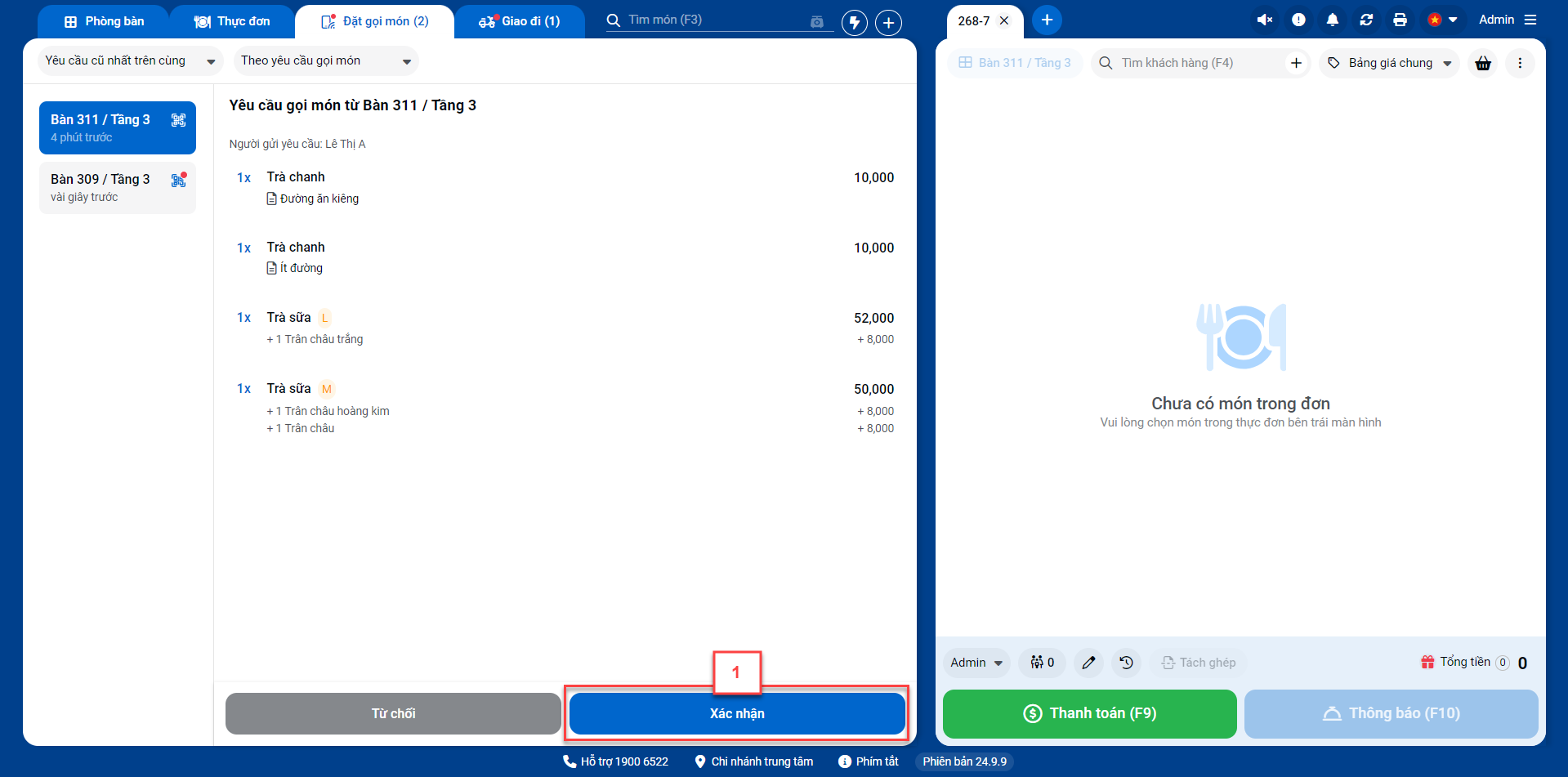
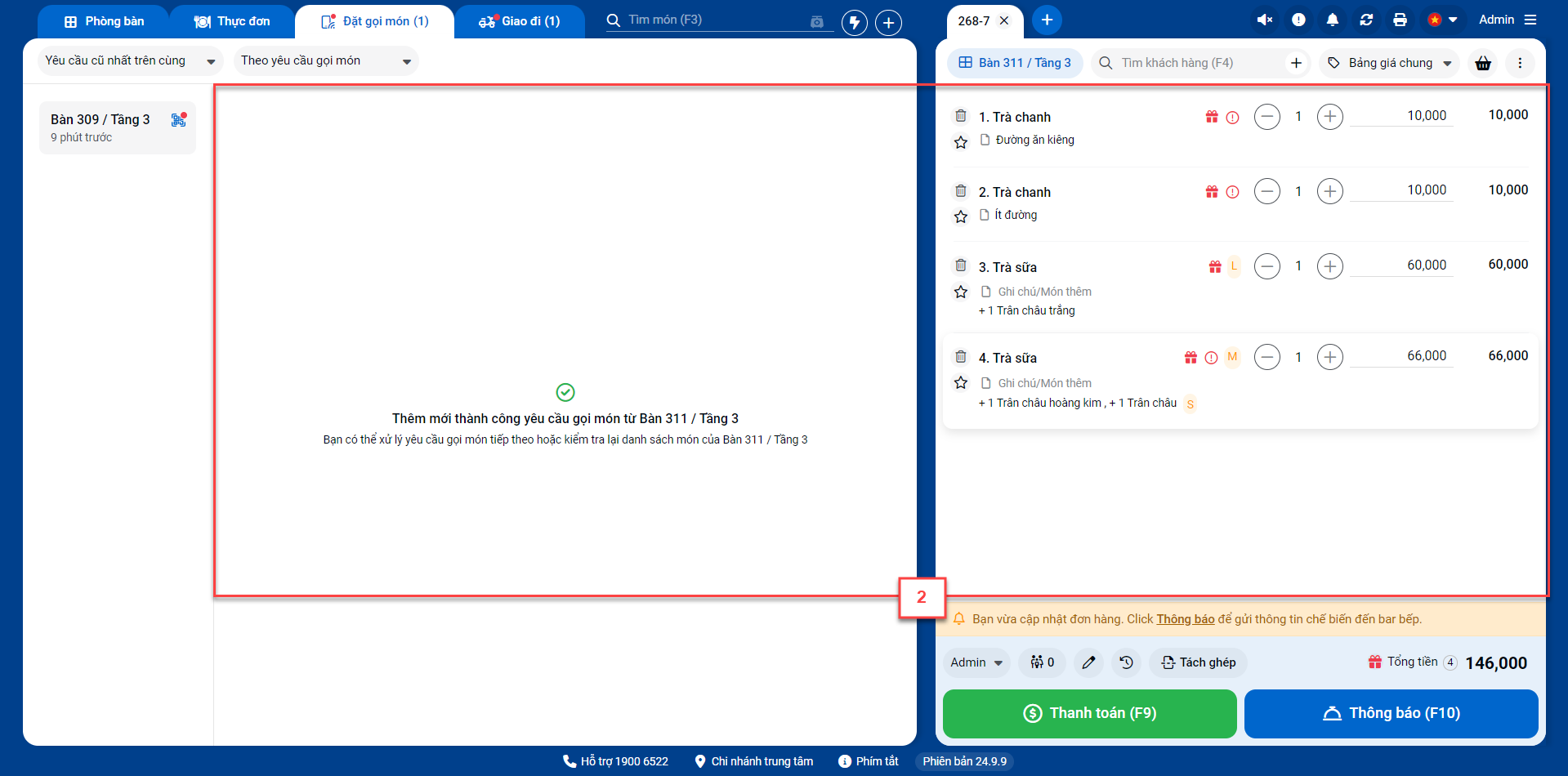
- Nếu Từ chối (1), bạn chọn lý do (2) -> chọn Xác nhận hủy (3) -> hệ thống hiển thị thông báo nếu hủy thành công (4).
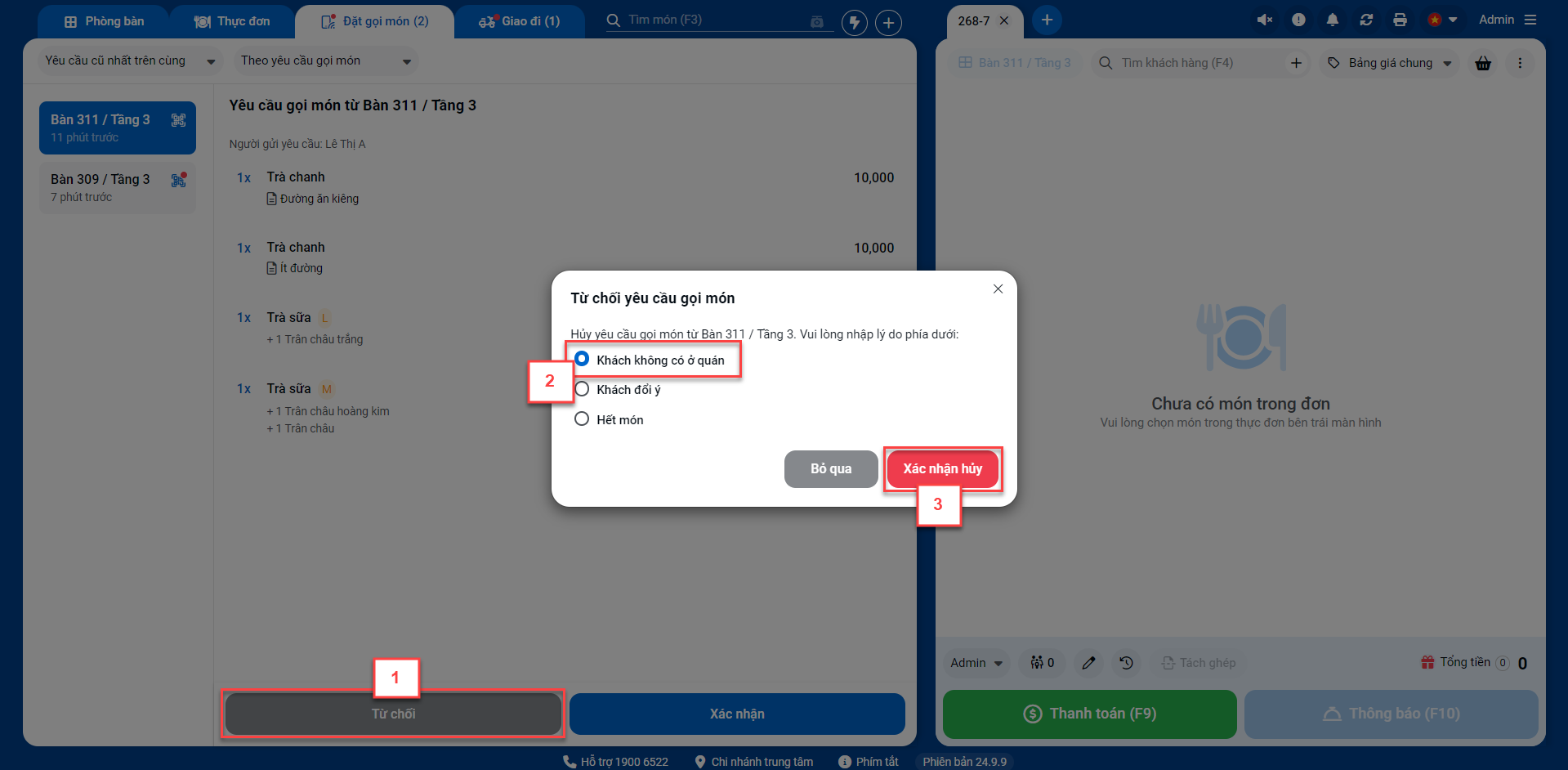
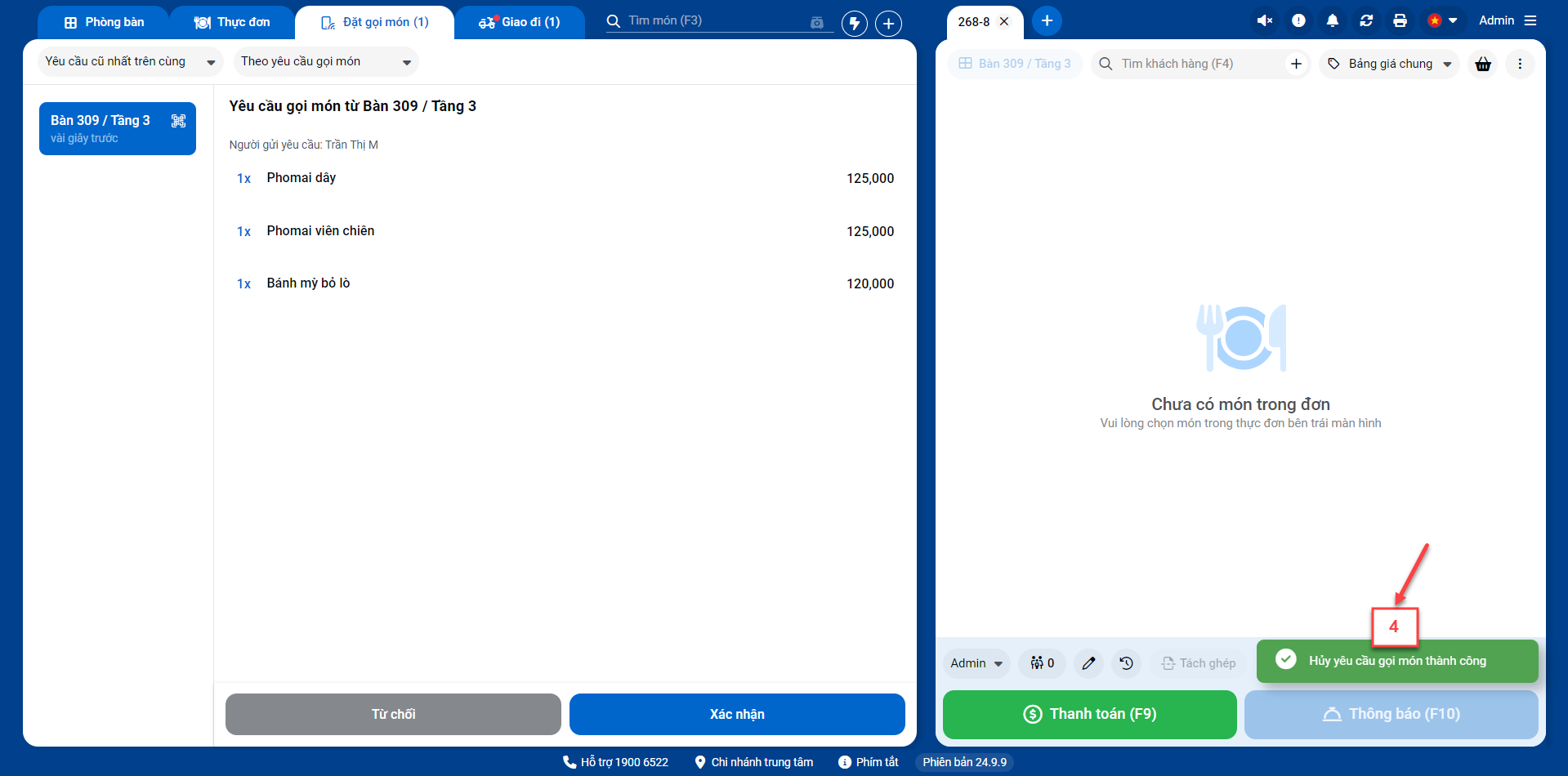
- Lưu ý: Với các yêu cầu gọi món thành công qua thực đơn điện tử từ 7 ngày trở về trước nhưng chưa được xử lý trên màn hình Thu ngân (Xác nhận hoặc Từ chối) -> hệ thống sẽ tự động xóa đơn, không hiển thị trên màn hình. Ví dụ: Hiên tại là 18/09/2024 -> hệ thống sẽ xóa các yêu cầu từ 0h00 ngày 11/09/2024 trở về trước.
Như vậy, KiotViet đã thực hiện xong phần hướng dẫn sử dụng tính năng Bán hàng Zalo.
Mọi thắc mắc xin liên hệ tổng đài tư vấn bán hàng 1800 6162, tổng đài hỗ trợ phần mềm 1900 6522 hoặc email cho chúng tôi tại địa chỉ: hotro@kiotviet.com để được hỗ trợ và giải đáp.
Chúc Quý khách thành công!
Tài liệu được cập nhật mới nhất ngày 20/09/2024
KiotViet - Phần mềm quản lý bán hàng phổ biến nhất
- Với 300.000 nhà kinh doanh sử dụng
- Chỉ từ: 6.000đ/ ngày




